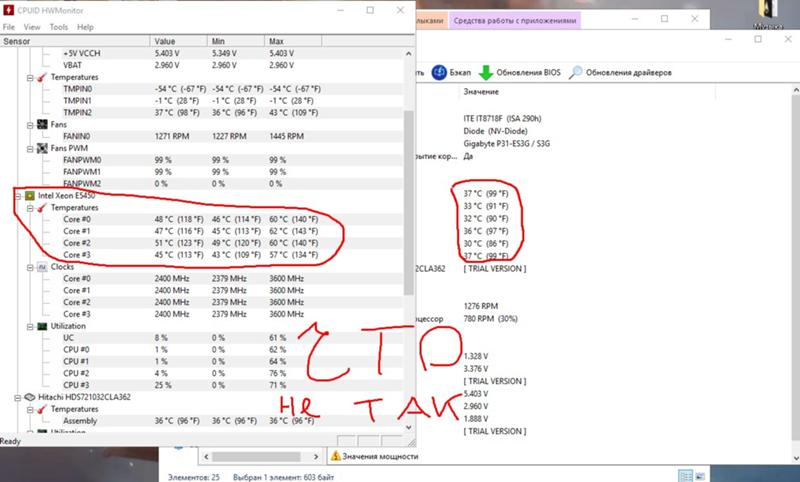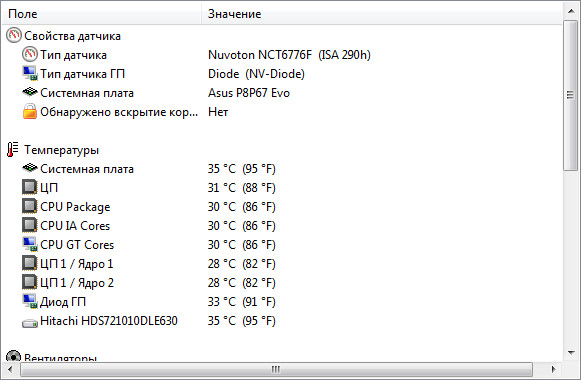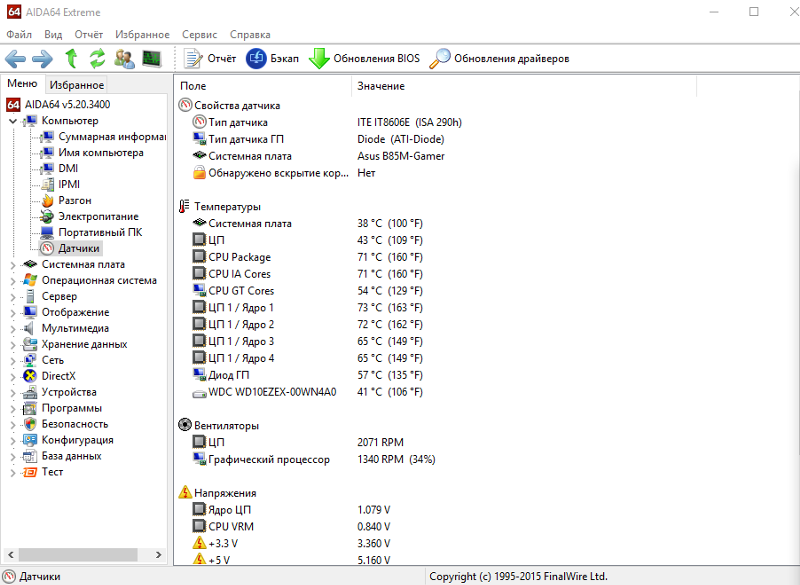Нормальная температура процессора компьютера или ноутбука: как снизить
Основные и периферийные части компьютера сконструированы таким образом, чтобы максимально отводить всё лишнее тепло наружу. Со временем, как бы этого ни хотелось, могут возникать различные неблагоприятные факторы и нагрузки, повышающие нагрев элементов. О том, сколько должна быть температура процессора при нормальных условиях, мы расскажем чуть позже.
Содержание статьи:
[show/hide]Основные причины роста температуры при работе центрального процессора
Сначала давайте разберёмся с первопричинами возникновения критического перегрева, ведь их устранение однозначно позволит быстро вернуть показатель на должный уровень:
- Система циркуляции горячего и холодного воздуха в корпусе устройства расположена нерационально.
- С точки зрения физики, подобная модель воздухообмена является наиболее продуманной и эффективной
- Кулер, охлаждающий ЦП, вышел из строя или работает не в полную силу.

- Отсутствие одной лопасти – уже опасный знак, а когда сломано несколько штук – лучше полностью заменить деталь на новую
- Засорение технологических отверстий в корпусе либо вентиляторов пылью.
- Удивительно, как при таком слое грязи компьютер вообще подаёт какие-либо признаки «жизни»[
- Отсутствие термопасты на процессоре, а также неправильное нанесение её на поверхность либо высыхание нанесённого слоя.
- Если на поверхности слоя видны трещины и сколы, термопаста уже отслужила своё
- Попытка «разогнать» микропроцессор для достижения максимального значения тактовой частоты.
- Профессиональные геймеры используют для «разгона» опасное и нестабильное вещество – жидкий азот
- Излишняя нагрузка на конденсаторы, расположенные на материнской плате.
Вздутые конденсаторы наглядно сигнализируют о перегреве не только ЦП, но и всей системы
Как определяется температура процессора (нормальная и превышенная)
Хорошо, теперь вы знаете о причинах.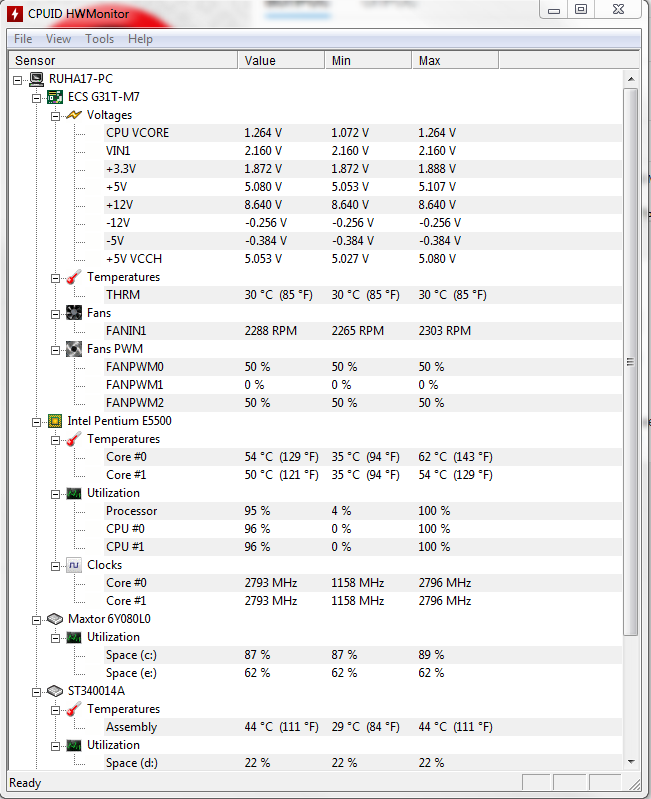 «Но как узнать о неконтролируемом повышении градусов Цельсия? Неужели нужно покупать специальный градусник или обращаться в сервисный центр для диагностики?» − такие мысли могут возникнуть в голове неподготовленного пользователя. Редакция спешит вас успокоить – для определения нормальной температуры процессора (как и видеокарты или иных важных компонентов) достаточно выполнить всего несколько простых действий, не требующих больших затрат времени и сил.
«Но как узнать о неконтролируемом повышении градусов Цельсия? Неужели нужно покупать специальный градусник или обращаться в сервисный центр для диагностики?» − такие мысли могут возникнуть в голове неподготовленного пользователя. Редакция спешит вас успокоить – для определения нормальной температуры процессора (как и видеокарты или иных важных компонентов) достаточно выполнить всего несколько простых действий, не требующих больших затрат времени и сил.
Уже через несколько минут вы сможете самостоятельно «измерить» температуру электронного помощника[/caption] Наиболее распространённым способом является использование средств BIOS. Это системное ПО присутствует в каждом компьютере или ноутбуке. Для входа в него достаточно нажать на клавишу «Del», пока на мониторе отображается первый загрузочный экран. Если повезёт, то сведения о рабочей температуре процессора AMD или Intel будут отображены в первом же открывшемся меню. Если нет, вам нужно зайти в один из разделов (может отличаться в зависимости от модели вашего устройства):
- Power.

- Hardware Monitor.
- PC Health Status.
В нашем случае необходимо выбрать третий вариант (не забудьте нажать на клавишу «Enter»!) Необходимый для достижения цели пункт будет называться CPU Temperature (либо сокращение).
А вот и главная героиня нашей статьи собственной персоной!Если подобный метод вас не устраивает, то в качестве альтернативы можно использовать специальные программы. На сегодняшний день существует несколько десятков разных по своим возможностям утилит, а старательные разработчики постоянно вносят различные улучшения в их работу.
Функционал некоторых программ позволяет узнать более подробную информацию, нежели стандартный BIOS Среди всего калейдоскопа вариантов наши редакторы рекомендуют к использованию следующие продукты, показывающие температуру процессора в простое (ядро не выполняет сложных вычислительных операций) и при выполнении своих функций.
| Название программы | Достоинства |
| Core Temp | Распространяется бесплатно, есть русский язык.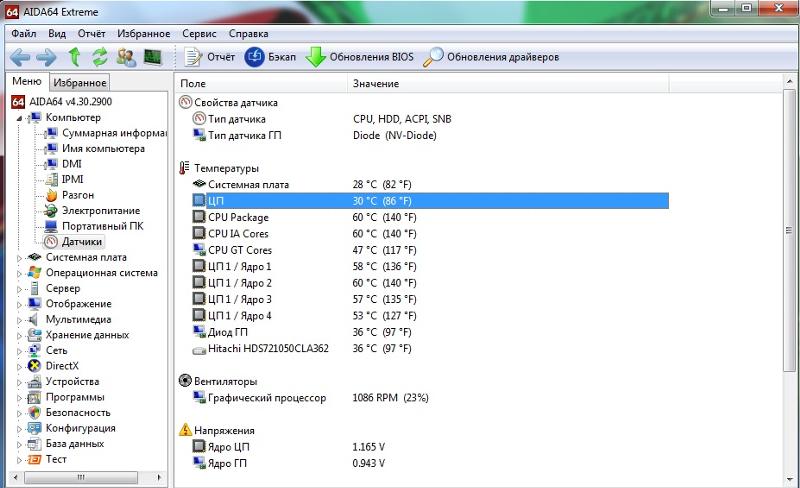 |
| Speed Fan | Имеет широкие возможности по настройке, позволяет регулировать скорость вращения кулера. |
| AIDA64 | Отображает сведения о деятельности любых элементов ПК. |
| Speccy | Имеет все преимущества предыдущих утилит, плюс очень удобный интерфейс. |
Какая температура процессора считается нормальной для компьютеров и ноутбуков при разной нагрузке
Узнав значение, вы ответите лишь на часть вопроса, поставленного в начале статьи. Теперь каждому предстоит выяснить, какая должна быть температура процессора у ноутбука или стационарного компьютера. В XXI веке эксперты в области современных компьютерных технологий рекомендуют соблюдать следующие температурные границы.
| Производитель процессора | Режим простоя, в градусах по Цельсию | Режим нагрузки, в градусах по Цельсию |
| Intel | 35 | 60-70 |
| AMD | 40-45 | 60-80 |
Критическая температура процессора и признаки перегрева
Говоря о нагреве ядра ЦП, нельзя пройти мимо такого понятия, как «максимально допустимая температура процессора».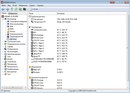 Под ним понимается критический показатель, превысив который, можно как минимум снизить производительность, а как максимум – безвозвратно разрушить дорогостоящую технику.
Под ним понимается критический показатель, превысив который, можно как минимум снизить производительность, а как максимум – безвозвратно разрушить дорогостоящую технику.
Сгоревший процессор – зрелище не для слабонервных. Особенно если вы – сисадмин! Давайте для примера возьмём популярное ядро от Intel – Core i5. Нормальная температура процессора для него, как мы знаем, находится в диапазоне от 35 до 70 градусов. Какие изменения могут произойти при максимальной нагрузке:
- Периодически начинается незапланированная перезагрузка – включается встроенный механизм защиты от перегорания, и компьютер защищает сам себя от повреждений.
- Начинаются зависания в процессе просмотра фильмов и запуска компьютерных игр – процессор и видеокарта не справляются с возложенными на них задачами.
- На экране высвечивается сообщение «Your computer CPU fan fail or…» – обнаружены неполадки в кулере, либо он перестал работать вообще. В итоге процессор постоянно и неконтролируемо греется.

Что делать, если процессор перегревается: эффективные способы борьбы с проблемой
К сожалению, избежать критических температур и периодического нагрева элемента практически невозможно. Основные причины мы уже описывали ранее, но необходимо упомянуть ещё один важный момент: температура процессора в современных компьютерных играх или при работе в ресурсоёмких программах критически высокая.
Любите поиграть на максимальных настройках графики? Позаботьтесь о защите от нагрева Вот поэтому в один прекрасный день каждый второй пользователь ПК начинает активно решать проблему перегрева. Предлагаем вам изучить самые эффективные методы на сегодняшний день.
Как понизить температуру процессора на компьютере, используя систему охлаждения
Если открыть системный блок и попробовать добраться до ядра, то на вашем пути обязательно встретится «защитный купол» − кулер, он же − система охлаждения. В наше время чаще всего можно встретить воздушную модификацию, и чуть реже – водяную.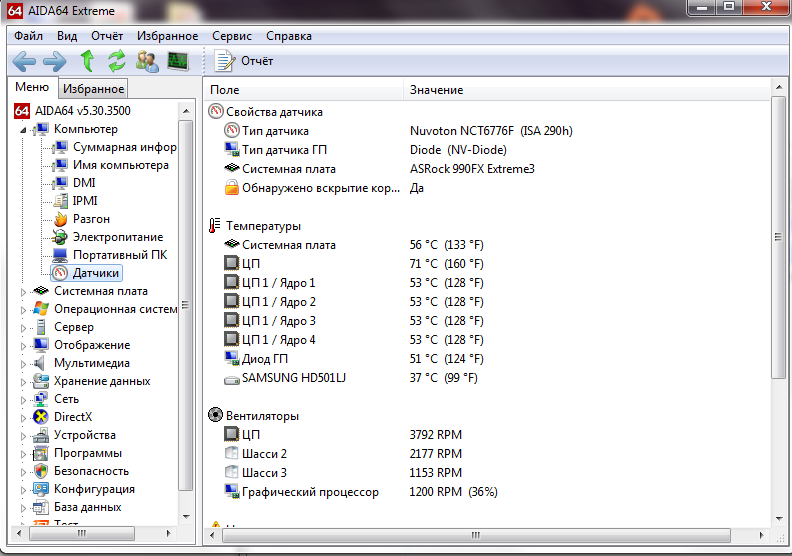 В первом случае снижение температуры достигается за счёт вращения лопастей вентилятора. Во втором варианте используются специальные ёмкости и насос, обеспечивающий циркуляцию воды, остужающей «пыл» компьютерного «мозга». Этот вариант эффективен и бесшумен, но требует больших материальных затрат. Заметив неполадки, приводящие к перегреву ЦП, необходимо проверить работоспособность кулера. Если он неисправен, то замена элемента способна моментально вернуть былую эффективность и надёжность. А если позволяют денежные средства и есть желание произвести апгрейд устройства, можно купить более мощную и совершенную систему охлаждения. Тогда нормальная температура вашего процессора (AMD или Intel) будет обеспечена на 100% при любых условиях.
В первом случае снижение температуры достигается за счёт вращения лопастей вентилятора. Во втором варианте используются специальные ёмкости и насос, обеспечивающий циркуляцию воды, остужающей «пыл» компьютерного «мозга». Этот вариант эффективен и бесшумен, но требует больших материальных затрат. Заметив неполадки, приводящие к перегреву ЦП, необходимо проверить работоспособность кулера. Если он неисправен, то замена элемента способна моментально вернуть былую эффективность и надёжность. А если позволяют денежные средства и есть желание произвести апгрейд устройства, можно купить более мощную и совершенную систему охлаждения. Тогда нормальная температура вашего процессора (AMD или Intel) будет обеспечена на 100% при любых условиях.
Поддержание чистоты и отсутствие пыли – самый экономичный вариант
Часто для решения насущной проблемы достаточно всего лишь открыть боковую грань корпуса и как следует прочистить пылесосом засорённые участки. Либо использовать для этой цели мягкую тряпку из микрофибры.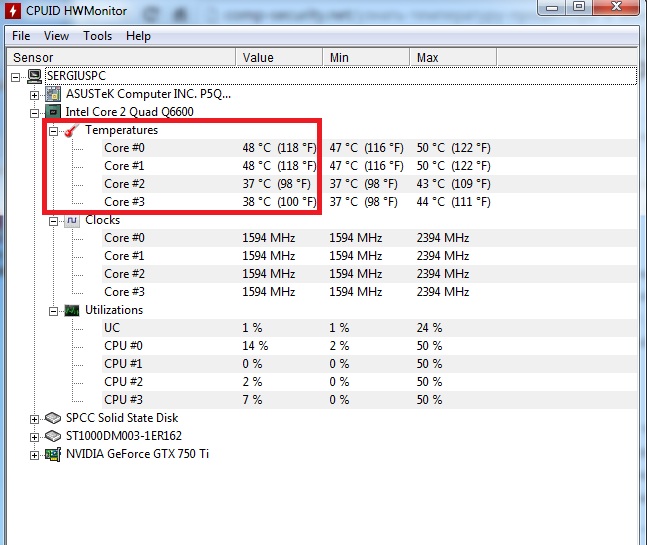 Но будьте осторожны – не используйте для очистки воду и абразивные материалы. А также старайтесь не задевать провода. Несмотря на простоту описанного способа, на практике он выручил многих людей от незапланированных трат времени, денег и сил.
Но будьте осторожны – не используйте для очистки воду и абразивные материалы. А также старайтесь не задевать провода. Несмотря на простоту описанного способа, на практике он выручил многих людей от незапланированных трат времени, денег и сил.
Тщательная уборка позволит сохранить эффективность всех составных частей.
Как снизить температуру процессора, изменяя физическое расположение компьютера
Встречаются ситуации, когда виновником всех бед является местоположение системного блока или ноутбука в помещении. Располагая его вблизи обогревательных предметов, подвергая воздействию прямых солнечных лучей, лишая возможности нормальной циркуляции воздуха, вы, сами того не желая, приводите ЦП к перегреву. При таких обстоятельствах достаточно переставить ПК в более удобное для комфортного функционирования место – температура процессора быстро вернётся в норму. Если вы являетесь обладателем ноутбука, можно использовать специальную подставку с дополнительными вентиляторами либо иным охлаждением.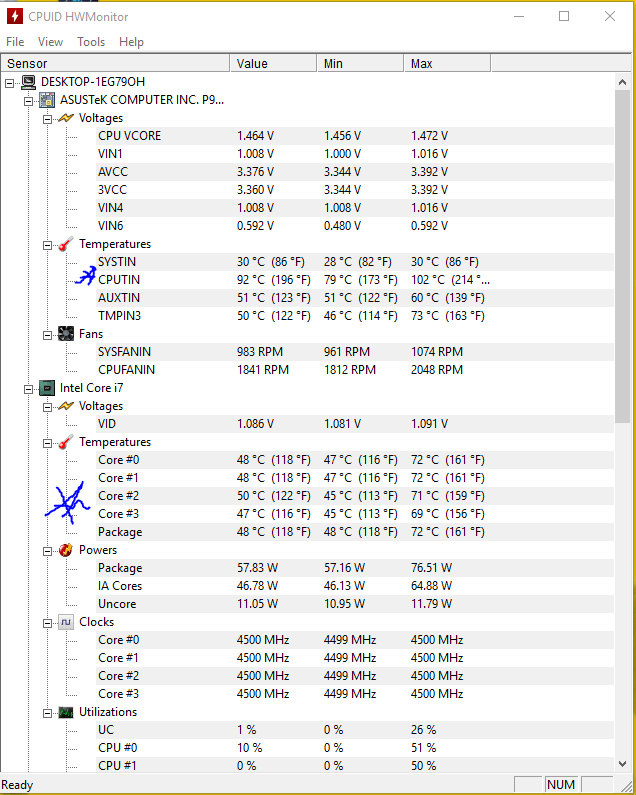
Использование подобного девайса понизит «градус кипения» любого ноутбука.
Рациональное распределение свободного места в корпусе компьютера – сплошные преимущества
Если вы неплохо разбираетесь в электронной «начинке», то для вас открыт ещё один способ решения неприятной задачи. Сняв боковую крышку корпуса, попробуйте расположить провода таким образом, чтобы они не соприкасались с воздушным потоком кулера и не закрывали выходные отверстия. Это обеспечит более активный «выход» для высоких температур за пределы рабочей области.
Особо «подкованные» люди используют дополнительные вентиляторы для улучшения микроклимата в корпусе.
Как уменьшить температуру процессора при помощи термопасты: классический метод
По популярности использования этот вариант уступает разве что рекомендации по уборке пыли. Как правило, термопаста продаётся в специальных шприцах либо небольших пакетиках. Как и в предыдущих случаях, вам предстоит развинтить и снять боковую часть корпуса, отсоединить систему охлаждения и достать процессор из сокета.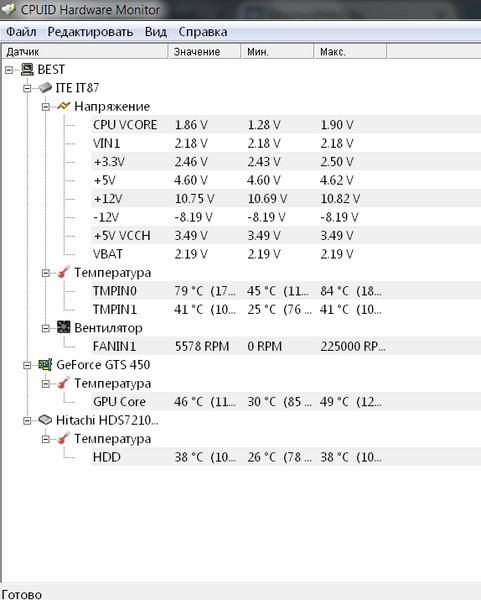 Аккуратно сняв старый, засохший слой защиты, вы должны тонким слоем нанести свежую порцию термопасты и вернуть изделие на положенное ему место. Более чем в 90% случаев подобная манипуляция заканчивается успехом, избавляя от перегрева центральное ядро.
Аккуратно сняв старый, засохший слой защиты, вы должны тонким слоем нанести свежую порцию термопасты и вернуть изделие на положенное ему место. Более чем в 90% случаев подобная манипуляция заканчивается успехом, избавляя от перегрева центральное ядро.
Соблюдение правил нанесения пасты поможет достичь максимального результата без необходимости что-либо переделывать. В специальной публикации нашего портала мы подробно расскажем о том, что такое термопаста и область её применения. Вы узнаете что лучше для ноутбука — термопаста или термопрокладка, виды термопаст, их состав и важнейшие характеристики, какую термопасту выбрать для ноутбука: основные критерии и обзор популярных термопаст для ноутбуков.
Понижение напряжения – способ для самых умелых «юзеров» и «хакеров»
Если ваши познания в области передовых компьютерных технологий превышают уровень стандартного пользователя, то для вас открыт ещё один мощный вариант – снижение нагрузки на ЦП. Для этого понадобится знать, какой должна быть рабочая температура процессора, а также установить несколько специализированных программ, среди которых RightMark CPU Clock Utility.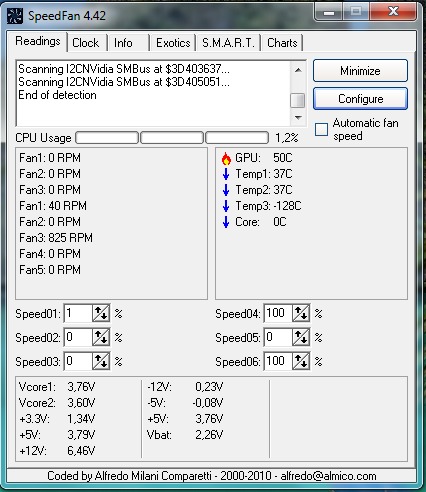 Подобная методика сложна в освоении, поэтому в рамках данной статьи мы не будем подробно останавливаться на тонкостях настройки.
Подобная методика сложна в освоении, поэтому в рамках данной статьи мы не будем подробно останавливаться на тонкостях настройки.
Процесс требует немало времени и сил, а от обилия требований просто разбегаются глаза.
Делаем выводы: профилактика перегрева
Вот и всё, наша миссия на сегодня выполнена. Теперь вы знаете, какая температура процессора является оптимальной в различных условиях. Напоследок редакция хочет дать своим читателям несколько полезных советов по профилактике критических изменений температуры:
- Не реже раза в год пылесосьте «внутренности» своего электронного помощника.
- Раз в два-три года проверяйте состояние термопасты и при необходимости производите обновление слоя.
- Приобретайте системы охлаждения, соответствующие мощности вашего ПК.
- Старайтесь контролировать нагрев остальных элементов оборудования.
Какая нормальная температура процессора Intel/AMD
Автор comhub Просмотров 12. 9к. Опубликовано Обновлено
9к. Опубликовано Обновлено
Что такое безопасный и нормальный температурный диапазон ЦП? Присоединяйтесь к нам, когда мы показываем процессоры Intel и AMD во время простоя, нормальной и максимальной нагрузки.
Все температуры, перечисленные на этой странице, предназначены для процессоров, работающих по умолчанию (без разгона) с запатентованными кулерами. Чтобы дать вам лучшее представление о рабочих временах процессоров Intel и AMD, мы включили их температуры на разных уровнях использования:
- Температура холостого хода — компьютер на холостом ходу на рабочем столе Windows (без открытых окон или программ)
- Нормальная температура — компьютер во время интенсивного использования (игры, видеомонтаж, виртуализация и т. Д.)
- Максимальная температура — максимальная безопасная температура процессора, рекомендованная Intel или AMD
Большинство процессоров начнут дросселировать (понизить свою тактовую частоту, чтобы сократить тепло), когда они достигнут 95 — 105 ° C. Если температура еще больше повысится, центральный процессор отключится, чтобы избежать постоянного повреждения.
Если температура еще больше повысится, центральный процессор отключится, чтобы избежать постоянного повреждения.
Мы рекомендуем вам измерять температуру для вашего собственного процессора и сравнивать их со значениями ниже.
Температура для процессора Intel — во время простоя, нормальной и максимальной нагрузки
Intel CPU Temps — Kaby Lake
| Температура во время простоя | Нормальная температура | Макс. Температура | |
| Core i3-7350K * | От 25 до 33 ° C | 45-60 ° C | 100 ° С |
| Core i5-7600K * | От 25 до 35 ° C | 45 — 65 ° C | 100 ° С |
| Core i7-7700K * | От 25 до 35 ° C | 50 — 70 ° C | 100 ° С |
* Core i3-7350K, Core i5-7600K и Core i7-7700K не поставляются с кулерами Intel. Чтобы получить их холостой и нормальный температурный диапазон, мы комбинировали показания температуры с бюджетного воздушного охладителя (Cooler Master Hyper 212 EVO) и высокого уровня жидкостного охладителя (Corsair h200i v2).
Intel CPU Temps — Skylake
| Температура во время простоя | Нормальная температура | Макс. Температура | |
| Core i3-6100 | От 30 до 35 ° C | 48 до 68 ° C | 70 & deg; С |
| Core i5-6600K * | От 24 до 28 ° C | От 42 до 52 ° C | 72 & deg; С |
| Core i7-6700K * | От 26 до 35 ° C | 53 — 70 ° C | 72 & deg; С |
* Core i5-6600K и Core i7-6700K не поставляются с кулерами Intel. Чтобы получить их холостой и нормальный температурный диапазон, мы комбинировали показания температуры с бюджетного воздушного охладителя (Cooler Master Hyper 212 EVO) и высокого уровня жидкостного охладителя (Corsair h200i GTX).
Intel CPU Temps — Haswell
| Температура во время простоя | Нормальная температура | Макс. Температура | |
| Core i3-4130 | 34-38 ° C | 50-61 ° C | 72 & deg; С |
| Core i5-4670K | От 28 до 35 ° C | От 47 до 60 ° C | 72 & deg; С |
| Core i7-4770K | 34-39 ° C | От 55 до 65 ° C | 67 ° С |
Intel CPU Temps — Ivy Bridge
| Температура во время простоя | Нормальная температура | Макс.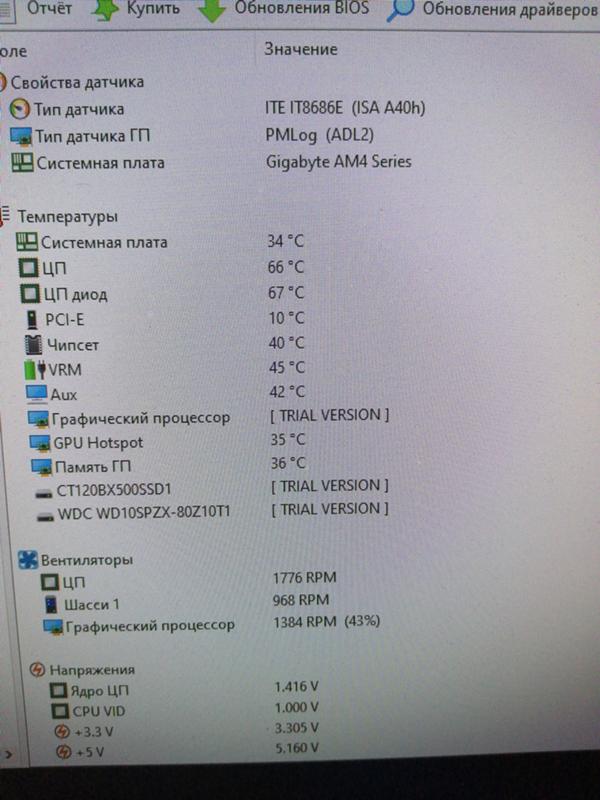 Температура Температура | |
| Core i3-3220 | От 28 до 35 ° C | 50-60 ° C | 65 ° С |
| Core i5-3570K | От 28 до 35 ° C | 50 до 62 ° C | 67 ° С |
| Core i7-3770K | 30-40 ° C | От 55 до 65 ° C | 67 ° С |
Intel CPU Temps — Sandy Bridge
| Температура во время простоя | Нормальная температура | ||
| Core i3-2100 | 30-37 ° C | 50 до 62 ° C | 69 ° С |
| Core i5-2500K | 35 — 41 ° C | От 55 до 65 ° C | 72 & deg; С |
| Core i7-2600K | От 32 до 40 ° C | От 47 до 60 ° C | 72 & deg; С |
Температура для процессора AMD — во время простоя, нормальной и максимальной нагрузки
AMD CPU Temps — Ryzen
| Температура во время простоя | Нормальная температура | Макс. Температура Температура | |
| Рыжен 5 1600 | От 30 до 35 ° C | 50-64 ° C | 75 & deg; С |
| Рыжен 7 1700 | 35-44 ° C | 50 до 65 ° C | 75 & deg; С |
AMD APU Temps — Kaveri
| Температура во время простоя | Нормальная температура | Макс. Температура | |
| A6-7400K | От 28 до 35 ° C | 50-63 ° C | 70 & deg; С |
| A10-7850K | 28-33 ° C | 49-60 ° C | 72,4 ° С |
AMD APU Temps — Richland
| Температура во время простоя | Нормальная температура | Макс. Температура | |
| A6-6400K | 28-37 ° C | 49-57 ° C | 70 & deg; С |
| A10-6800K | От 28 до 35 ° C | 74 & deg; С |
AMD APU Temps — Trinity
| Температура во время простоя | Нормальная температура | Макс. Температура Температура | |
| A6-5400K | От 25 до 35 ° C | 45-55 ° C | 70 & deg; С |
| A10-5800K | От 28 до 35 ° C | 50-55 ° C | 74 & deg; С |
AMD CPU Temps — Piledriver
| Температура во время простоя | Нормальная температура | Макс. Температура | |
| FX-4300 | От 30 до 35 ° C | 45-55 ° C | 61 ° С |
| FX-6300 | 35-40 ° C | 50-60 ° C | 61 ° С |
| FX-8350 | 30-40 ° C | 50-55 ° C | 61 ° С |
AMD CPU Temps — Bulldozer
| Температура во время простоя | Нормальная температура | Макс. Температура | |
| FX-4100 | 35-40 ° C | 50-60 ° C | 70 & deg; С |
| FX-6100 | От 30 до 35 ° C | 45-55 ° C | 70 & deg; С |
| FX-8150 | От 30 до 35 ° C | 50 до 58 ° C | 61 ° С |
Факторы, влияющие на температуру процессора
Даже при использовании стандартных тактовых часов и запасных охладителей есть еще другие факторы, которые повлияют на вашу нормальную температуру процессора:
Комнатная температура
Температура окружающего воздуха может влиять на температуру процессора на 5-10 ° C.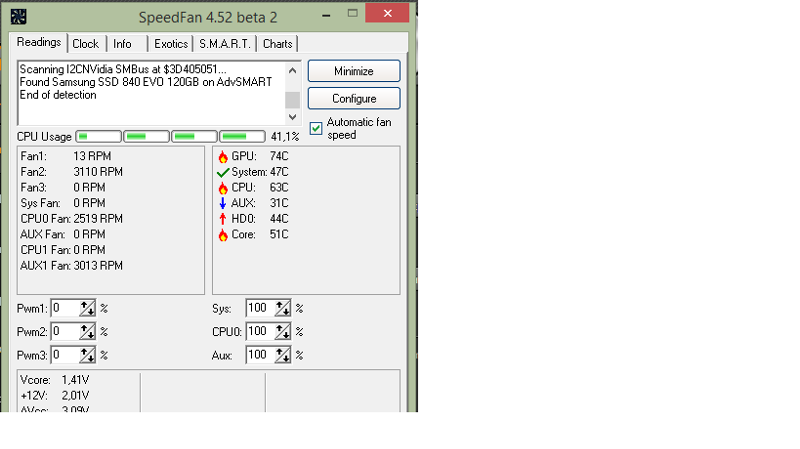 В качестве грубого датчика, 1 ° C повышения комнатной температуры = от 1 до 1,5 ° С повышением темпов CPU . Вот почему опытные аппаратные обозреватели и оверклокеры будут учитывать температуру окружающего воздуха при измерении температуры.
В качестве грубого датчика, 1 ° C повышения комнатной температуры = от 1 до 1,5 ° С повышением темпов CPU . Вот почему опытные аппаратные обозреватели и оверклокеры будут учитывать температуру окружающего воздуха при измерении температуры.
Охлаждение корпуса компьютера
ЦП может работать от 8 до 10 ° C в просторном корпусе компьютера с отличной вентиляцией против небольшого, плотного корпуса, заполненного пылью кроликов. Вот как проверить, действительно ли корпус вашего компьютера выполняет правильную работу по поддержанию охлаждения процессора:
измерьте температуру вашего процессора с удаленными боковыми панелями (см. Рисунок ниже):
Закройте корпус компьютера (верните боковые панели) и снова проверьте его температуру. Если средняя температура процессора повышается более чем на 5 ° C, когда корпус закрыт, тогда в корпусе компьютера недостаточно охлаждения. Вам нужно будет организовать кабели вашего компьютера , получить больше (или лучше) вентиляторов корпуса и подумать об использовании модульного источника питания, чтобы свести к минимуму беспорядок.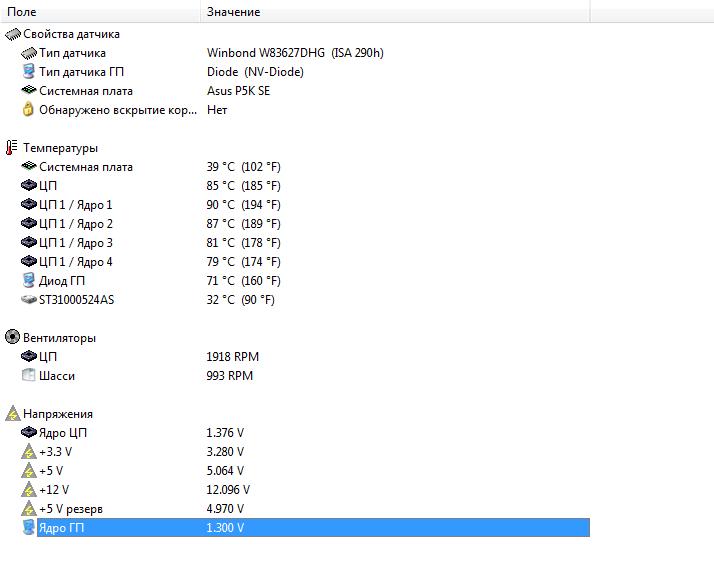
Мы знаем, что вы, вероятно, сейчас думаете об этом … «Почему бы мне просто не оставить боковые панели открытыми или изо всех сил для установки на открытом воздухе?»
Хотя этот метод действительно снизит температуру в краткосрочной перспективе, пыль быстро закупорит ваши радиаторы и вентиляторы (что приведет к даже высоким темпам, чем раньше). Поэтому он работает, только если вы готовы очищать радиаторы и вентиляторы каждые две-четыре недели. Фактически, хороший компьютерный корпус с направленным потоком воздуха и разностью давлений будет работать еще холоднее при закрытии.
Соответствующая рабочая температура вашего процессора зависит от производителя, верхней тактовой частоты , где находится датчик, и от каких программ он работает в настоящий момент. Однако этот документ должен дать вам общее представление о том, какие температуры приемлемы при определенных условиях.
Большинство современных настольных процессоров не должны превышать температуры 35 ° C, и большинство из них работают между 21 ° -32 ° C.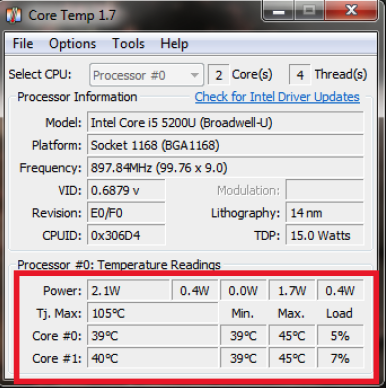 Ниже приведена диаграмма, в которой перечислены многие типы процессоров и их средняя температура. Имейте в виду, это только для того, чтобы дать нашим пользователям общее представление о температуре процессора. Если вы считаете, что ваш компьютер работает слишком горячий, вы можете пропустить нижнюю часть этого документа для получения информации о безопасном температурном диапазоне для вашего процессора.
Ниже приведена диаграмма, в которой перечислены многие типы процессоров и их средняя температура. Имейте в виду, это только для того, чтобы дать нашим пользователям общее представление о температуре процессора. Если вы считаете, что ваш компьютер работает слишком горячий, вы можете пропустить нижнюю часть этого документа для получения информации о безопасном температурном диапазоне для вашего процессора.
| процессоры | Средняя температура |
|---|---|
| AMD A6 | 45 ° C — 57 ° C |
| AMD A10 | 50 ° C — 60 ° C |
| AMD Athlon | 85 ° C — 95 ° C |
| AMD Athlon 64 | 45 ° C — 60 ° C |
| AMD Athlon 64 X2 | 45 ° C — 55 ° C |
| AMD Athlon 64 Mobile | 80 ° C — 90 ° C |
| AMD Athlon FX | 45 ° C — 60 ° C |
| AMD Athlon II X4 | 50 ° C — 60 ° C |
| AMD Athlon MP | 85 ° C — 95 ° C |
| AMD Athlon XP | 80 ° C — 90 ° C |
| AMD Duron | 85 ° C — 95 ° C |
| AMD K5 | 60 ° C — 70 ° C |
| AMD K6 | 60 ° C — 70 ° C |
| AMD K6 Mobile | 75 ° C — 85 ° C |
| AMD K7 Thunderbird | 70 ° C — 95 ° C |
| AMD Opteron | 65 ° C — 71 ° C |
| AMD Phenom II X6 | 45 ° C — 55 ° C |
| AMD Phenom X3 | 50 ° C — 60 ° C |
| AMD Phenom X4 | 50 ° C — 60 ° C |
| AMD Sempron | 85 ° C — 95 ° C |
| Intel Celeron | 67 ° C — 85 ° C |
| Intel Core 2 Duo | 45 ° C — 55 ° C |
| Intel Core i3 | 50 ° C — 60 ° C |
| Intel Core i5 | 50 ° C — 62 ° C |
| Intel Core i7 | 50 ° C — 65 ° C |
| Intel Pentium II | 65 ° C — 75 ° C |
| Intel Pentium III | 60 ° C — 85 ° C |
| Intel Pentium 4 | 45 ° C — 65 ° C |
| Intel Pentium Mobile | 70 ° C — 85 ° C |
| Intel Pentium Pro | 75 ° C — 85 ° C |
Как узнать, не слишком ли высокая температура у компьютера?
Если процессор становится слишком горячим, вы заметите одну или несколько из приведенных ниже ситуаций.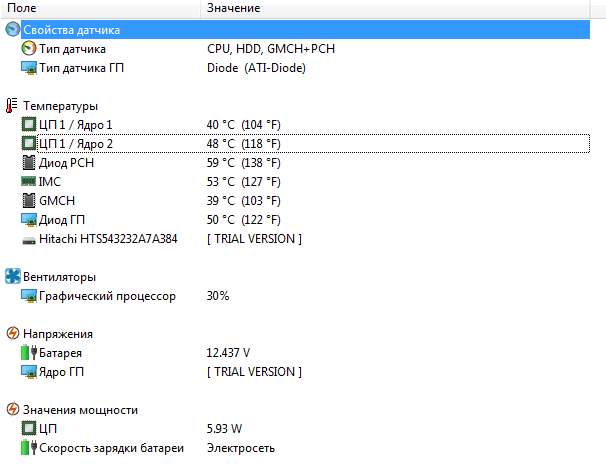 Часто эти проблемы возникают при запуске программ или особенно при игре в продвинутую игру.
Часто эти проблемы возникают при запуске программ или особенно при игре в продвинутую игру.
- Компьютер работает намного медленнее
- Компьютер часто перезагружается
- Компьютер случайным образом отключается
Продолжение использования компьютера с процессором, превышающим его температуру, сократит продолжительность работы процессора.
Примечание. В зависимости от расположения аппаратного обеспечения вашего компьютера термодатчики могут не располагаться в оптимальном месте. Это может привести к тому, что температура будет сообщаться более холодным или горячим, чем на самом деле. Если температура вашего компьютера приближается к максимуму или вы столкнулись с вышеуказанными проблемами, вы можете попробовать следующие рекомендации, чтобы уменьшить его.
Что я могу сделать, чтобы охладить процессор?
Чем больше процессор работает, тем больше производительности вы выберете. Поэтому, если вы хотите разгонять процессор или если он становится слишком горячим, вам может потребоваться рассмотреть некоторые или все приведенные ниже рекомендации.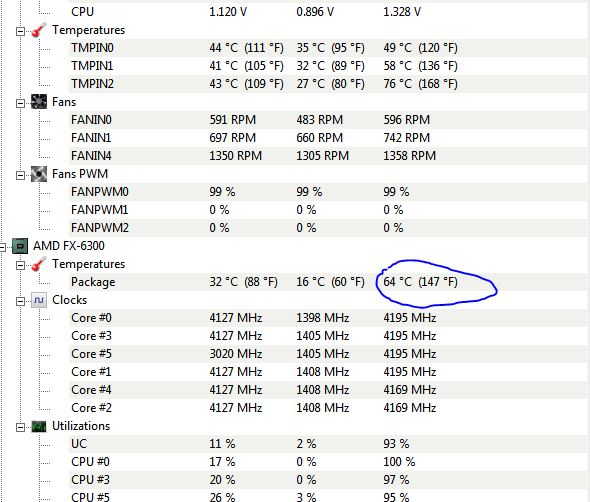
- Держите компьютер в чистоте — со временем пыль, грязь и волосы могут накапливаться и предотвращать попадание воздуха в корпус или из него. Убедитесь, что корпус компьютера и вентиляция очищены .
- Улучшите среду компьютера — убедитесь, что компьютер работает в хорошем месте. Компьютер не должен находиться в закрытом пространстве, таком как выдвижной ящик или шкаф, если нет достаточной вентиляции, такой как задняя часть выдвижного ящика или шкаф. Компьютер не должен находиться в плотном пространстве, должно быть как минимум двухдюймовое пространство с обеих сторон компьютера, а также спереди и сзади компьютера.
- Проверка вентиляторов — Убедитесь, что все вентиляторы компьютера правильно работают. На некоторых материнских платах и компьютерах есть мониторы вентиляторов, в которых отображается RPM каждого из основных вентиляторов компьютера и если они работают правильно. В противном случае вам нужно проверить каждого из вентиляторов и найти какие-либо проблемы с прядением или прослушать какие-либо аномальные шумы, чтобы определить, правильно ли работают вентиляторы.

- Термальная паста — Если процессор или вентилятор был заменен или работал на нем, может потребоваться очистка, а затем повторная установка термопасты,которая помогает переносить тепло от процессора.
- Больше вентиляторов— рассмотрите возможность установки дополнительных вентиляторов в компьютер. Почти все компьютеры будут поставляться с радиатором и вентилятором, а также вентилятор корпуса. Однако в большинстве случаев есть возможность установить вентилятор второго корпуса, который может помочь добавить дополнительный воздух и помочь поддерживать охлаждение компьютера. Компьютерные энтузиасты и множество оверклокеров могут также создавать свои собственные воздуховоды с вентиляторами, чтобы помочь вносить дополнительный воздух или вынимать больше горячего воздуха.
- Лучшие вентиляторы. Многие компьютеры и процессоры будут поставляться с дешевыми вентиляторами, чтобы снизить общую стоимость компьютера. Установка улучшенных вентиляторов или радиаторов, которые могут быстрее и быстрее отводить тепло от процессора, может охлаждать процессор.

- Альтернативные решения. Более продвинутые пользователи или пользователи, которые разгоняются, могут также рассмотреть альтернативные решения, такие как решения с водяным охлаждением, чтобы охлаждать их процессоры.
Какая рабочая температура процессора intel. Нормальная температура видеокарты. Используем специальную подставку
Что такое безопасный и нормальный температурный диапазон ЦП? Присоединяйтесь к нам, когда мы показываем процессоры Intel и AMD во время простоя, нормальной и максимальной нагрузки.
Все температуры, перечисленные на этой странице, предназначены для процессоров, работающих по умолчанию (без разгона) с запатентованными кулерами. Чтобы дать вам лучшее представление о рабочих временах процессоров Intel и AMD, мы включили их температуры на разных уровнях использования:
- Температура холостого хода — компьютер на холостом ходу на рабочем столе Windows (без открытых окон или программ)
- Нормальная температура — компьютер во время интенсивного использования (игры, видеомонтаж, виртуализация и т. Д.)
- Максимальная температура — максимальная безопасная температура процессора, рекомендованная Intel или AMD
Большинство процессоров начнут дросселировать (понизить свою тактовую частоту, чтобы сократить тепло), когда они достигнут 95 — 105 ° C. Если температура еще больше повысится, центральный процессор отключится, чтобы избежать постоянного повреждения.
Температура для процессора Intel — во время простоя, нормальной и максимальной нагрузки
Intel CPU Temps — Kaby Lake
* Core i3-7350K, Core i5-7600K и Core i7-7700K не поставляются с кулерами Intel. Чтобы получить их холостой и нормальный температурный диапазон, мы комбинировали показания температуры с бюджетного воздушного охладителя (Cooler Master Hyper 212 EVO) и высокого уровня жидкостного охладителя (Corsair h200i v2).
Intel CPU Temps — Skylake
* Core i5-6600K и Core i7-6700K не поставляются с кулерами Intel. Чтобы получить их холостой и нормальный температурный диапазон, мы комбинировали показания температуры с бюджетного воздушного охладителя (Cooler Master Hyper 212 EVO) и высокого уровня жидкостного охладителя (Corsair h200i GTX).
Intel CPU Temps — Haswell
Intel CPU Temps — Ivy Bridge
Intel CPU Temps — Sandy Bridge
Температура для процессора AMD — во время простоя, нормальной и максимальной нагрузки
AMD CPU Temps — Ryzen
AMD APU Temps — Kaveri
AMD APU Temps — Richland
AMD APU Temps — Trinity
AMD CPU Temps — Piledriver
AMD CPU Temps — Bulldozer
Факторы, влияющие на температуру процессора
Даже при использовании стандартных тактовых часов и запасных охладителей есть еще другие факторы, которые повлияют на вашу нормальную температуру процессора:
Комнатная температура
Температура окружающего воздуха может влиять на температуру процессора на 5-10 ° C. В качестве грубого датчика, 1 ° C повышения комнатной температуры = от 1 до 1,5 ° С повышением темпов CPU . Вот почему опытные аппаратные обозреватели и оверклокеры будут учитывать температуру окружающего воздуха при измерении температуры.
Охлаждение корпуса компьютера
ЦП может работать от 8 до 10 ° C в просторном корпусе компьютера с отличной вентиляцией против небольшого, плотного корпуса, заполненного пылью кроликов. Вот как проверить, действительно ли корпус вашего компьютера выполняет правильную работу по поддержанию охлаждения процессора:
измерьте температуру вашего процессора с удаленными боковыми панелями (см. Рисунок ниже):
Закройте корпус компьютера (верните боковые панели) и снова проверьте его температуру. Если средняя температура процессора повышается более чем на 5 ° C, когда корпус закрыт, тогда в корпусе компьютера недостаточно охлаждения. Вам нужно будет организовать кабели вашего компьютера, получить больше (или лучше) вентиляторов корпуса и подумать об использовании модульного источника питания, чтобы свести к минимуму беспорядок.
Мы знаем, что вы, вероятно, сейчас думаете об этом … «Почему бы мне просто не оставить боковые панели открытыми или изо всех сил для установки на открытом воздухе?»
Хотя этот метод действительно снизит температуру в краткосрочной перспективе, пыль быстро закупорит ваши радиаторы и вентиляторы (что приведет к даже высоким темпам, чем раньше). Поэтому он работает, только если вы готовы очищать радиаторы и вентиляторы каждые две-четыре недели. Фактически, хороший компьютерный корпус с направленным потоком воздуха и разностью давлений будет работать еще холоднее при закрытии.
Соответствующая рабочая температура вашего процессора зависит от производителя, верхней тактовой частоты, где находится датчик, и от каких программ он работает в настоящий момент. Однако этот документ должен дать вам общее представление о том, какие температуры приемлемы при определенных условиях.
Большинство современных настольных процессоров не должны превышать температуры 35 ° C, и большинство из них работают между 21 ° -32 ° C. Ниже приведена диаграмма, в которой перечислены многие типы процессоров и их средняя температура. Имейте в виду, это только для того, чтобы дать нашим пользователям общее представление о температуре процессора. Если вы считаете, что ваш компьютер работает слишком горячий, вы можете пропустить нижнюю часть этого документа для получения информации о безопасном температурном диапазоне для вашего процессора.
| процессоры | Средняя температура |
|---|---|
| AMD A6 | 45 ° C — 57 ° C |
| AMD A10 | 50 ° C — 60 ° C |
| AMD Athlon | 85 ° C — 95 ° C |
| AMD Athlon 64 | 45 ° C — 60 ° C |
| AMD Athlon 64 X2 | 45 ° C — 55 ° C |
| AMD Athlon 64 Mobile | 80 ° C — 90 ° C |
| AMD Athlon FX | 45 ° C — 60 ° C |
| AMD Athlon II X4 | 50 ° C — 60 ° C |
| AMD Athlon MP | 85 ° C — 95 ° C |
| AMD Athlon XP | 80 ° C — 90 ° C |
| AMD Duron | 85 ° C — 95 ° C |
| AMD K5 | 60 ° C — 70 ° C |
| AMD K6 | 60 ° C — 70 ° C |
| AMD K6 Mobile | 75 ° C — 85 ° C |
| AMD K7 Thunderbird | 70 ° C — 95 ° C |
| AMD Opteron | 65 ° C — 71 ° C |
| AMD Phenom II X6 | 45 ° C — 55 ° C |
| AMD Phenom X3 | 50 ° C — 60 ° C |
| AMD Phenom X4 | 50 ° C — 60 ° C |
| AMD Sempron | 85 ° C — 95 ° C |
| Intel Celeron | 67 ° C — 85 ° C |
| Intel Core 2 Duo | 45 ° C — 55 ° C |
| Intel Core i3 | 50 ° C — 60 ° C |
| Intel Core i5 | 50 ° C — 62 ° C |
| Intel Core i7 | 50 ° C — 65 ° C |
| Intel Pentium II | 65 ° C — 75 ° C |
| Intel Pentium III | 60 ° C — 85 ° C |
| Intel Pentium 4 | 45 ° C — 65 ° C |
| Intel Pentium Mobile | 70 ° C — 85 ° C |
| Intel Pentium Pro | 75 ° C — 85 ° C |
Как узнать, не слишком ли высокая температура у компьютера?
Если процессор становится слишком горячим, вы заметите одну или несколько из приведенных ниже ситуаций. Часто эти проблемы возникают при запуске программ или особенно при игре в продвинутую игру.
- Компьютер работает намного медленнее
- Компьютер часто перезагружается
- Компьютер случайным образом отключается
Продолжение использования компьютера с процессором, превышающим его температуру, сократит продолжительность работы процессора.
Примечание. В зависимости от расположения аппаратного обеспечения вашего компьютера термодатчики могут не располагаться в оптимальном месте. Это может привести к тому, что температура будет сообщаться более холодным или горячим, чем на самом деле. Если температура вашего компьютера приближается к максимуму или вы столкнулись с вышеуказанными проблемами, вы можете попробовать следующие рекомендации, чтобы уменьшить его.
Что я могу сделать, чтобы охладить процессор?
Чем больше процессор работает, тем больше производительности вы выберете. Поэтому, если вы хотите разгонять процессор или если он становится слишком горячим, вам может потребоваться рассмотреть некоторые или все приведенные ниже рекомендации.
- Держите компьютер в чистоте — со временем пыль, грязь и волосы могут накапливаться и предотвращать попадание воздуха в корпус или из него. Убедитесь, что корпус компьютера и вентиляция очищены.
- Улучшите среду компьютера — убедитесь, что компьютер работает в хорошем месте. Компьютер не должен находиться в закрытом пространстве, таком как выдвижной ящик или шкаф, если нет достаточной вентиляции, такой как задняя часть выдвижного ящика или шкаф. Компьютер не должен находиться в плотном пространстве, должно быть как минимум двухдюймовое пространство с обеих сторон компьютера, а также спереди и сзади компьютера.
- Проверка вентиляторов — Убедитесь, что все вентиляторы компьютера правильно работают. На некоторых материнских платах и компьютерах есть мониторы вентиляторов, в которых отображается RPM каждого из основных вентиляторов компьютера и если они работают правильно. В противном случае вам нужно проверить каждого из вентиляторов и найти какие-либо проблемы с прядением или прослушать какие-либо аномальные шумы, чтобы определить, правильно ли работают вентиляторы.
- Термальная паста — Если процессор или вентилятор был заменен или работал на нем, может потребоваться очистка, а затем повторная установка термопасты,которая помогает переносить тепло от процессора.
- Больше вентиляторов — рассмотрите возможность установки дополнительных вентиляторов в компьютер. Почти все компьютеры будут поставляться с радиатором и вентилятором, а также вентилятор корпуса. Однако в большинстве случаев есть возможность установить вентилятор второго корпуса, который может помочь добавить дополнительный воздух и помочь поддерживать охлаждение компьютера. Компьютерные энтузиасты и множество оверклокеров могут также создавать свои собственные воздуховоды с вентиляторами, чтобы помочь вносить дополнительный воздух или вынимать больше горячего воздуха.
- Лучшие вентиляторы. Многие компьютеры и процессоры будут поставляться с дешевыми вентиляторами, чтобы снизить общую стоимость компьютера. Установка улучшенных вентиляторов или радиаторов, которые могут быстрее и быстрее отводить тепло от процессора, может охлаждать процессор.
- Альтернативные решения. Более продвинутые пользователи или пользователи, которые разгоняются, могут также рассмотреть альтернативные решения, такие как решения с водяным охлаждением, чтобы охлаждать их процессоры.
Всем приветандр Поговорим мы о процах, а вернее о их температурах, какая нормальная, а какая уже ненормальная. Значит тут есть такой момент, что вообще, вот мое мнение, что высокая температура процессора, это плохо. Кто и чтобы не говорил, это плохо, это явно не на пользу ни процу ни вообще компу. Дело в том, что сам проц например может спокойно работать и при 60-ти градусах, верно? Ну вот, а тепло, которое он выделяет, то оно будет попадать в сам компьютерный корпус. Ну и если охлаждение продумано хорошо, это отлично, но бывает такое, что охлаждение не особо то и продумано.. В итоге в самом корпусе компа становится жарко, и все устройства, видеокарта, жесткий диск, то у всех них немного повышается температура…
Самому процу до 60-ти градусов ничего не будет. Жесткий диск спокойно может работать до 40-ка градусов, если температура будет больше, то тоже будет работать скорее всего спокойно. Но вот после 50-ти жесткий уже может подглюкивать… А если в таком режиме будет работать и дальше, то глюков будет все больше…
Про видеокарту вообще молчу, она сама по себе греется нехило, ну это я имею ввиду игровую видюху. Игровые вообще-то греются больше чем сам проц и потребляют энергии тоже больше. Поэтому что нужно сделать, ну то есть что нужно проверить в первую очередь? Что в корпусе продумано охлаждение, что идет постоянная подача нового воздуха, и постоянное так бы сказать выкачивание старого воздуха
Ну так вот, вернемся к процам Intel Core i3, i5, i7. Для этих всех процов температурный режим примерно одинаков, это в спокойном состоянии температура должна быть до 40 градусов, если вы что-то делаете, ну там сидите в браузере, смотрите сайты, слушаете музыку, ну или кино смотрите, то температура может быть и выше 40-ка, но не выше 50-ти. Это я имею ввиду для обычных компов, если у вас ноутбук, то температурные показатели могут быть выше на градусов 3-6, ну примерно настолько. Если вы играете в игру, то температура может быть и 60 и даже 70 градусов, хотя у некоторых она и выше. Ну эта температура допустима, но опять же, лучше чтобы такая температура не была долгой.
Если вы игроман, любите поиграть, то нужно сделать так, чтобы охлаждение было выше среднего так бы сказать. Это во-первых у вас должны быть мощные вентиляторы, которые дуют сильно, а шумят мало, это конечно недешевое удовольствие. Во-вторых у вас на проце должен стоять типа такого радиатора:
Будете выбирать радиатор, ну мало ли, то обратите внимание на то, из чего он сделан, чем больше в нем меди, тем лучше. И смотрите чтобы в нем было много медных трубок, чем больше, тем лучше. Но главное, на что еще стоит обратить внимание, это на подошву радиатора. Это то место, которое прикасается к самому процу. Оно должно быть РОВНЮСЕНЬКОЕ, ибо если будет хоть малейший зазор при контакте с процом, то охлаждение будет СИЛЬНО УХУДШЕНО! Это очень важный момент, стоит его обсудить с продавцом так бы сказать
Ну что еще сказать? Я думаю что вы знаете как проверить температуру, но на всякий случай напишу как это сделать. Значит лично я для этого могу посоветовать только две проги, они как мне кажется лучшие, это Speccy, о ней я писал вот и AIDA64, о ней я напишу сейчас. Значит AIDA64 можно скачать в интернете, она есть так бы сказать на каждом углу, думаю что с этим проблем у вас не будет. Ну так вот, у меня уже стоит AIDA64, вот я ее запустил и вот перешел в раздел Компьютер > Датчики и вот что на этой вкладке у меня:
Вот видите какая у меня температура? Вот это и есть идеальная. Но у вас вряд ли такая будет, просто сейчас зима как бы и у меня ну так бы сказать не очень то уж и тепло.. Кароч дубарина у меня.. Но ничего, главное что мне тепло, шмоток много одел и нормалек
Ну так вот, то есть такая температура, которая вот выше на картинке, то это идеал. А жесткий диск видите сколько? Вообще 29 градусов, это тоже идеальная температура! При таких показателях железо будет работать долго, ну конечно если ему не мешать работать, ну я думаю что вы поняли что я имею ввиду
Проц может работать и при температуре 80 градусов, но это нежелательно. Но где-то в этом районе может сработать защита от перегрева, проц будет пропускать команды, так бы сказать он будет становится медленным, чтобы снизить температуру. Такой процесс называется троттлинг и признаюсь честно, что у меня такого троттлинга никогда не было. Хотя был у меня и проц, который можно назвать самым горячим наверно в мире, ну я имею ввиду среди интеловских, это Pentium 4 670, это самый мощный одноядерный проц и реально ребята, так жарит он, что капец…
Ну вот ребята на этом и все, надеюсь что вам тут все было понятно, а если что-то не так, ну то уж извините! Удачи вам в жизни и чтобы все было хорошо
01.10.2018Здравствуйте, дамы и господа, вас приветствует сайт сайт. Заинтересовали процессоры, их рабочие и критические температуры — располагайтесь. Здесь мы постараемся ответить на интересующие вас вопросы. Во-первых, уточним и поясним – зачем нужен периодический просмотр температуры процессора, к чему ведет незнание.
Во-вторых, выясним — какая должна быть температура процессора, очертим границу критических температур процессоров Intel и AMD. В-третьих, расскажем – где и как посмотреть температуру процессора в Windows, какой программой или гаджетом лучше воспользоваться.
Зачем нужна проверка температуры процессора.
По большому счёту, контроль температуры процессора относится к святым обязанностям каждого владельца ПК. Это также важно, как следить за уровнем охлаждающей жидкости или масла в машине. Хотите, чтобы Processor служил долго, не терял в производительности и не деградировал, будьте добры – не лениться. Для пробуждения и закрепления желания измерить температуру процессору добавлю несколько строк объясняющих слово – зачем.
Вы купили новый компьютер или кулер для CPU (центральный процессор) – нужна проверка эффективности системы охлаждения (под влиянием торгашей вы довольно часто меняете родной кулер на ни чем не лучшее «Г»). Узнать температуру процессора также нужно и для того чтобы проконтролировать качество и профессионализм установки кулера. Первые ревизии материнских плат к новым процессорам могут завышать напряжение, что ведет к излишнему нагреву и это нужно исправить сразу.
И как следствие выше озвученного – при запуске ресурсоёмких программ, игр компьютер начинает подтормаживать, перезагружается или выключается, это может быть признаком достижения процессором критических температур, но об этом чуть позже. Периодический просмотр температуры процессора необходим на протяжении всей эксплуатации ноутбука или компьютера, забыли почистить от пыли и мусора, хотите разогнать, смена времён года – температуру процессора нужно знать.
Критическая и нормальная температура процессора
— что это?
Критическая температура процессора – это пороговое значение температуры, устанавливаемое производителем CPU, при достижении которого будут задействованы механизмы термозащиты. Простыми словами – это опасное значение температур, которое может привести к необратимым последствиям. Чтобы удержать температуру в допустимых пределах и предотвратить преждевременный выход из строя, производителями процессоров были внедрены средства автоматической защиты.
К примеру, в более ранних моделях процессоров Intel использовалась технология Thermal Monitoring 1, которая при достижении процессором критической температуры запускала троттлинг — пропуск машинных тактов. Благодаря простою снижается энергопотребление и тепловыделение — температура загоняется в допустимые рамки. Увеличение тепловой нагрузки наращивает количество пропущенных тактов – снижает производительность процессора.
Более продвинутая технология современных процессоров TM2 в содействии с Enhanced Intel SpeedStep Technology предоставляет более тонкие средства термозащиты – динамическое управление напряжением (имеет непосредственное влияние на энергопотребление и нагрев) и множителем процессора, что позволяет с меньшими потерями в производительности и в более сжатые сроки вернуть CPU к оптимальной работе.
Как и где посмотреть температуру процессора.
Для осуществления поставленной цели и успокоения души вам нужна программа для просмотра температуры процессора, а ещё лучше две-три. Почему не одна? Ответ лежит на поверхности – программы создаются человеком, а значит — всегда есть вероятность ошибки. Уверен, сеанс шоковой терапии вам ни к чему, ошибку обязательно исправят в следующем обновлении, а вот нервные клетки от увиденных температур – увы, не восстановятся.
Real Temp 3.70 – узкоспециализированная и весьма точная программа для мониторинга ядер процессоров Intel. Считывает и расшифровывает данные, полученные непосредственно с цифровых датчиков ядер CPU, предоставляя пользователю уже понятные величины — °C (градусы Цельсия). Real Temp 3.70 также умеет – тестировать и калибровать сенсоры, изменять значения TjMax (критическая температура) для каждого ядра. Создавать вычислительную нагрузку для прогрева процессора, тестировать быстродействие. Программа оснащена системой предупреждения и остановки процессов при достижении критических температур. Ну и, конечно же, вы можете посмотреть температуру процессора, как в реальном времени, так и с учетом протоколирования более ранних результатов.
Core Temp 1.00.6 – ещё одна программа для просмотра температуры процессора, но уже с двусторонней поддержкой — AMD и Intel. Поддерживает множество процессоров, от старых до новейших. Обеспечивает точность измерений так, как работает без посредников – считывает информацию непосредственно с датчика ядра в реальном времени. Core Temp не создаёт излишней нагрузки, нетребовательна к ресурсам, может отображать частоту ядер CPU и их загрузку, при необходимости может обеспечить просмотр температуры процессора в трее, имеет функцию предупреждения. Температура процессора должна быть точной и это сказано именно о ней. Если владельцам Windows 7 покажется этого мало, Core Temp может предложить вам плагин Windows Media Center, а также информативный гаджет – CoreTempGadget, получите вместе с программой.
SpeedFan 4.49 rus – хотите в XP, Vista, Windows 7 посмотреть температуру процессора Intel или AMD, проверить показатели напряжений, отрегулировать скорость вращений вентиляторов, а может вы обеспокоены температурой жесткого диска, хотите получить данные SMART – эта программа для вас. SpeedFan также умеет — вести статистику, сохранять выбранные вами показатели в log-файл, может создавать графики температур, напряжения, скорости, выводить информацию в трее. Добавлена поддержка Windows 8 и Windows Server 2012, не забудьте выбрать язык интерфейса – русский.
Open Hardware Monitor 0.6 – функционал данной программы ничем не уступает выше озвученным, здесь есть и проверка температуры процессора (AMD — Intel) и контроль датчиков напряжения, загрузки, тактовой частоты, выводится скорость вращения вентилятора, демонстрируются SMART показатели HDD. Отличительной особенностью данного ПО является предоставление такой же подробной информации о видеокарте и возможность отобразить нужные вам данные в иконке трея либо в виде гаджета боковой панели.
Для тех, кому нужен разносторонний, информативный и настраиваемый гаджет скачайте программу HWiNFO, ссылка находится выше, в области критических температур CPU. Гаджет идет вместе с программой и имя ему – HWiNFOMonitor.
На этом, пожалуй, и всё, какая температура процессора должна быть и где посмотреть – вы теперь знаете. Настоятельно рекомендую продублировать измерение температур летом, сами понимаете – максимальные показатели станут на 10-15°C выше и системе охлаждения будет значительно сложней отводить тепло от вашего камня.
С наилучшими $ пожеланиями
Denker.
Всем привет. Если вам кажется, что ваш компьютер сильно греется, то, скорее всего, вам не кажется. Чаще всего причиной перегрева компьютера является (ЦП). Сегодня мы попробуем разобраться какой должна быть и что нужно предпринять в случае его перегрева.
Процессор – важнейший компонент компьютера, от которого зависит производительность практически всех задач. Рабочая температура процессора оказывает большое влияние на компьютер. Перегрев ЦП может привести к выходу ПК из строя или же к значительному снижению производительности.
Но к чему я все это веду… температура процессора зависит от большинства из этих параметров. И какая же нормальная температура процессора? Очевидно, что для каждой отдельной модели процессора характерна индивидуальная «нормальная температура» . Если одна система будет перезагружаться при температуре процессора 75°C, то в другом случае система будет относительно нормально работать при температуре процессора 100°C. Но это нежелательно допускать по причине более быстрого износа процессора.
Многие пользователи считают нормальной температуру процессора, указанную его производителем в характеристиках устройства. Другие же считают оптимальной температуру не выше 70-85 градусов в нагрузке. Причём для разных процессоров, по их мнению, оптимальная температура индивидуальна. Однако эти мнения не совсем верны. Последнее же предположение у профессионалов и вовсе вызывает смех. Кристаллы всех процессоров изготавливаются из одних и тех же материалов по схожим технологиям. Предположение про индивидуальную нормальную температуру для разных процессоров родилось, по видимому, из практических положений. Однако в теории оно неверно.
Среди специалистов популярно мнение, что после 80-85 градусов увеличение температуры кристалла кремния на каждые 5 градусов сокращает срок службы процессора в 2 раза . Проводились даже некоторые неофициальные подтверждающие исследования на этот счёт. Исходя из этого, нормальной температурой процессора можно считать температуру до 80 градусов в нагрузке . В этом случае пользователь может рассчитывать на его нормальную работу более 20 лет. Безусловно, увеличение рабочей температуры до отметки 80 градусов также сокращает срок службы процессора, но не настолько резко.
Насчёт температуры процессора в режиме простоя пользователю не стоит беспокоиться вообще, если температура в нагрузке не превышает оптимальную. Она всегда оказывается ниже температуры ЦП в нагрузке. Однако высокая температура процессора в режиме простоя может свидетельствовать о наличии в системе скрытых “майнеров ”. В норме процессор в простое должен нагреваться значительно меньше, чем в нагрузке.
Если все подытожить, то получается, что нормальная температура процессора это показатель очень размытый и нет никакой точности на этот счет. Однако вы можете на 100% быть спокойны, если температура вашего процессора находится в таком диапазоне:
- в режиме простоя – около 40-50° C;
- при нагрузке – около 70-85° C.
Максимальная температура процессора
Стабильное функционирование процессора на температурах выше 85 градусов – это норма. Некоторые пользователи несколько лет используют процессоры в разогнанном состоянии, греющиеся до 100 градусов. Однако такая рабочая температура сильно сокращает срок службы устройства и неплохо отапливает помещение.
При долгой работе процессора на высоких температурах или при кратковременном повышении температуры до 200 градусов и выше происходят необратимые изменения. После этого процессор уже не может работать стабильно, хоть компьютер и запускается. В некоторых случаях ЦП становится полностью неработоспособным. Однако настолько высокой температуры на современных процессорах не достичь, они обладают защитой от перегрева. То есть, максимальная температура процессора лежит в пределах чуть выше 200 градусов, но максимально допустимая желательно не должна превышать 100 градусов.
Температура процессора ноутбука
Процессоры, используемые в ноутбуках, физически ничем не отличаются от “старших братьев”. Из-за этого всё сказанное выше об оптимальной и максимальной температурах ЦП верно и для ноутбуков. То есть, нормальная температура процессора ноутбука – температура меньшая, чем 80 градусов.
Однако зачастую процессоры в ноутбуках имеют немного «урезаны» в своих возможностях и в производительности. Связано это с тем, что ноутбуки предназначены для мобильных людей и должны уметь экономить заряд аккумулятора. А центральный процессор и видеокарта — это наиболее прожорливые ребята из всех комплектующих. Поэтому, чтобы экономить электроэнергию, процессоры для ноутбуков делают немного слабее.
Следует добавить, что проблема перегрева ноутбуков стоит наиболее остро. Их компактность идёт во вред эффективности системы охлаждения. Способы снижения температуры процессора описаны ниже.
Как посмотреть температуру процессора?
В процессор, как и в некоторые другие комплектующие вашего компьютера, интегрирован датчик температуры. Посмотреть температуру процессора можно в БИОСе , но если вы не хотите ковыряться в нем или не знаете, то оптимальным вариантом для вас будет скачать специальную программу для этого.
Я использую программу AIDA64 . Ранее она называлась Lavalys EVEREST . Еще с давних времен я полюбил эту программу за возможность провести полный анализ системы. Вы можете узнать даже габариты вашего жесткого диска в этой программе, если вам нужно. AIDA64 вы можете скачать на официальном сайте и пользоваться бесплатной версией целый месяц.
К сожалению, период тестового использования моей версии AIDA64 истек, поэтому я покажу вам, как посмотреть температуру процессора с помощью утилиты Speccy. К слову, Speccy абсолютно бесплатная утилита, но тоже очень полезная.
Температуру процессора и других комплектующих можно посмотреть на главном экране программы Speccy
Если же вам нужна будет более подробная информация о ваших комплектующих, можете посетить необходимые разделы. Смотрите внимательно, вдруг вам продали не то, что вы покупали =))
Как снизить температуру процессора?
Так делать не надо 🙂
Если все-таки температура вашего процессора завышена, то нужно ее снизить. Есть несколько способов того, как снизить температуру процессора. Давайте рассмотрим их.
Пыльный кулер процессора
- Почистить кулер процессора от пыли . Да и не только кулер, а все, куда рука дотянется. Это самая распространенная причина перегрева компьютера. Мягкой кисточкой смахните всю пыль внутри системного блока. Потом выдуйте ее оттуда или аккуратно соберите ее пылесосом, не повредив микросхемы. Чаще всего этой меры бывает достаточно, чтобы снизить температуру процессора.
- Проверить кулеры корпуса . Может быть именно они не справляются со своей работой. Либо их недостаточно, либо их пора менять. Кулеры, которые ставятся на вентилирование корпуса ПК обычно дешевые и быстро изнашиваются, начинают люфтить, шуметь и т.д. Поставьте новые кулеры максимально большого диаметра. Они будут работать тише и эффективней.
- Убрать системный блок от источников тепла . Это также является распространенной ошибкой новичков или людей малоопытных. Компьютер сам по себе выделяет тепло при работе, а если он еще и стоять будет рядом с печкой, тогда никакие вентиляторы его не спасут от перегрева. Любую электронику нужно держать подальше от источников тепла и прямых солнечных лучей .
- Поменять термопасту . Возможно, термопаста, которая является теплопроводником между процессором и радиатором системы охлаждения процессора, перестала выполнять свои обязанности. Между радиатором и процессором снова появился воздух. Тогда нужно поменять термопасту. Читайте .
- Поменять центрального процессора . Это уже самая крайняя мера. Применяется в том случае, если со стандартной системой охлаждения какие-то неполадки. А также в том случае, если у вас процессор разогнан. Разогнанные процессоры работают на пределе возможностей и выделяют намного больше тепла.
Думаю на этом можно заканчивать. Если остались вопросы, то задавайте, не стесняйтесь.
Вы дочитали до самого конца?
Была ли эта статься полезной?
Да Нет
Что именно вам не понравилось? Статья была неполной или неправдивой?
Напишите в клмментариях и мы обещаем исправиться!
Процессор Intel Core i7-5600U: Адресация запросов о перегреве систем Latitude
Симптомы
Перегрев жалобы в системах Latitude
Если вы подозреваете, что ваша система находится в состоянии перегрева, я рекомендую выполнить процедуру поиска и устранения неисправностей, описанную в приведенной ниже статье.
Тем не менее, если ваша система использует процессор Intel Core i7-5600U , вам следует ознакомиться с приведенным ниже разделом.
В начало
Причина
Как убедиться, что у вас есть неполадка?
Максимальная рабочая температура процессора Intel Core i7-5600U составляет 105 °c.
Примечание. Что угодно, все равно находятся в пределах эксплуатационных стандартов ЦП.
Передовой практикой следует убедиться, что радиатор процессора установлен правильно, а температура в нем — только на ПРОЦЕССОРе и не отличается от других.
(Рис. 1. идентификация PCH и ЦП)
Примечание. Далее приводятся правильное и неправильное применение тепловой вставки к ЦП и PCH (концентратор контроллера платформы), однако это подразумевает извлечение компонентов с компьютера. Если вы не знакомы с этим, обращайтесь к специалисту службы технической поддержки.
Dell предоставляет руководство по онлайну для каждой из своих систем, в том числе инструкции по установке для всех компонентов. В подобных случаях мы рекомендуем удалить следующие компоненты:
- Кабель адаптера переменного тока
- Аккумулятор
- Панель доступа
- Все компоненты, которые блокируют доступ к радиатору
Радиатор должен быть подсоединен к корпусу компьютера, а ЦП без зазоров или движения. Это обеспечивает оптимальную температурную передачу радиатора.
Вам потребуется извлечь радиатор, чтобы проверит температурную вставку.
Вы хотели бы убедиться, что вставка производится только на ЦП и не травеллед, чтобы охватить ни одну из PCH, например, на рисунке ниже:
(Рис. 2 правильное приложение тепловой вставки)
Если вы не хотите видеть, то это означает, что вставка производится одновременно на ЦП и на PCH, как показано на рисунке ниже.
(Рис. 3 неправильное приложение тепловой вставки)
В начало
Разрешение
Как снять тепловую вставку
Примечание. Вы потребуете чистящей и бумажной товелси, чтобы снять температурную вставку. Большинство чистящих жидкостей изопропиловым алкоголя с концентрацией в диапазоне от 70 до 90%. (В этом случае более высокая.) В бумажной товелс должны быть качество, в котором фрагменты не будут выставляться внутри вашей системы. При каждом извлечении радиатора из ПК необходимо иметь возможность очистить и повторно применить температурную вставку, прежде чем извлекать часть корпуса.
Потовел бумагу в чистящее решение в направлении от компьютера. (Вы не желаете изнутри какого-либо решения в вашей системе.)
В рублях Товел с решением для чистки на радиаторе и на ПРОЦЕССОРе/PCH.
После того как обе части будут очищены, используйте шприц, куда продается Температурная вставка, чтобы применить новую вставку к правильной области, в которой находится ЦП.
Подгонка радиатора на ЦП, чтобы обеспечить его безопасное размещение.
В начало
21 февр. 2021
Оцените эту статью
Благодарим вас за отзыв.
К сожалению, наша система обратной связи в настоящее время не работает. Повторите попытку позже.
Комментарии не должны содержать следующие специальные символы: ()\
Какая нормальная температура процессора Intel Core i3/i5/i7 и как ее проверить?
Всем приветандр Поговорим мы о процах, а вернее о их температурах, какая нормальная, а какая уже ненормальная. Значит тут есть такой момент, что вообще, вот мое мнение, что высокая температура процессора, это плохо. Кто и чтобы не говорил, это плохо, это явно не на пользу ни процу ни вообще компу. Дело в том, что сам проц например может спокойно работать и при 60-ти градусах, верно? Ну вот, а тепло, которое он выделяет, то оно будет попадать в сам компьютерный корпус. Ну и если охлаждение продумано хорошо, это отлично, но бывает такое, что охлаждение не особо то и продумано.. В итоге в самом корпусе компа становится жарко, и все устройства, видеокарта, жесткий диск, то у всех них немного повышается температура…
Самому процу до 60-ти градусов ничего не будет. Жесткий диск спокойно может работать до 40-ка градусов, если температура будет больше, то тоже будет работать скорее всего спокойно. Но вот после 50-ти жесткий уже может подглюкивать… А если в таком режиме будет работать и дальше, то глюков будет все больше…
РЕКЛАМА
Про видеокарту вообще молчу, она сама по себе греется нехило, ну это я имею ввиду игровую видюху. Игровые вообще-то греются больше чем сам проц и потребляют энергии тоже больше. Поэтому что нужно сделать, ну то есть что нужно проверить в первую очередь? Что в корпусе продумано охлаждение, что идет постоянная подача нового воздуха, и постоянное так бы сказать выкачивание старого воздуха
Ну так вот, вернемся к процам Intel Core i3, i5, i7. Для этих всех процов температурный режим примерно одинаков, это в спокойном состоянии температура должна быть до 40 градусов, если вы что-то делаете, ну там сидите в браузере, смотрите сайты, слушаете музыку, ну или кино смотрите, то температура может быть и выше 40-ка, но не выше 50-ти. Это я имею ввиду для обычных компов, если у вас ноутбук, то температурные показатели могут быть выше на градусов 3-6, ну примерно настолько. Если вы играете в игру, то температура может быть и 60 и даже 70 градусов, хотя у некоторых она и выше. Ну эта температура допустима, но опять же, лучше чтобы такая температура не была долгой.
Если вы игроман, любите поиграть, то нужно сделать так, чтобы охлаждение было выше среднего так бы сказать. Это во-первых у вас должны быть мощные вентиляторы, которые дуют сильно, а шумят мало, это конечно недешевое удовольствие. Во-вторых у вас на проце должен стоять типа такого радиатора:
РЕКЛАМА
Будете выбирать радиатор, ну мало ли, то обратите внимание на то, из чего он сделан, чем больше в нем меди, тем лучше. И смотрите чтобы в нем было много медных трубок, чем больше, тем лучше. Но главное, на что еще стоит обратить внимание, это на подошву радиатора. Это то место, которое прикасается к самому процу. Оно должно быть РОВНЮСЕНЬКОЕ, ибо если будет хоть малейший зазор при контакте с процом, то охлаждение будет СИЛЬНО УХУДШЕНО! Это очень важный момент, стоит его обсудить с продавцом так бы сказать
Ну что еще сказать? Я думаю что вы знаете как проверить температуру, но на всякий случай напишу как это сделать. Значит лично я для этого могу посоветовать только две проги, они как мне кажется лучшие, это Speccy, о ней я писал вот здесь и AIDA64, о ней я напишу сейчас. Значит AIDA64 можно скачать в интернете, она есть так бы сказать на каждом углу, думаю что с этим проблем у вас не будет. Ну так вот, у меня уже стоит AIDA64, вот я ее запустил и вот перешел в раздел Компьютер > Датчики и вот что на этой вкладке у меня:
РЕКЛАМА
Вот видите какая у меня температура? Вот это и есть идеальная. Но у вас вряд ли такая будет, просто сейчас зима как бы и у меня ну так бы сказать не очень то уж и тепло.. Кароч дубарина у меня.. Но ничего, главное что мне тепло, шмоток много одел и нормалек
Ну так вот, то есть такая температура, которая вот выше на картинке, то это идеал. А жесткий диск видите сколько? Вообще 29 градусов, это тоже идеальная температура! При таких показателях железо будет работать долго, ну конечно если ему не мешать работать, ну я думаю что вы поняли что я имею ввиду
Проц может работать и при температуре 80 градусов, но это нежелательно. Но где-то в этом районе может сработать защита от перегрева, проц будет пропускать команды, так бы сказать он будет становится медленным, чтобы снизить температуру. Такой процесс называется троттлинг и признаюсь честно, что у меня такого троттлинга никогда не было. Хотя был у меня и проц, который можно назвать самым горячим наверно в мире, ну я имею ввиду среди интеловских, это Pentium 4 670, это самый мощный одноядерный проц и реально ребята, так жарит он, что капец…
Ну вот ребята на этом и все, надеюсь что вам тут все было понятно, а если что-то не так, ну то уж извините! Удачи вам в жизни и чтобы все было хорошо
На главную! процессы Intel 01.10.2018РЕКЛАМА
Какая температура процессора должна быть? Анализируем
Главная страница » ЖелезоВсем привет, а вы знаете что температура процессора в 40 градусов это в общем то нормально, а для некоторых нормально и 60… Нет? — тогда эта заметка дня вас 😉 Узнайте какая температура процессора должна быть!
Многих пользователей ПК волнует вопрос о нормальной рабочей температуре процессора, отчего она зависит и как ее измерить. Некоторые из них знают, что перегрев процессора ведет к его преждевременному старению, снижению производительности и отказоустойчивости системы, а есть и те, кому до этого вообще нет дела, и совершенно напрасно.
Какая температура процессора должна быть?
Список параметров, влияющих на температуру процессора, довольно велик, и не все из них можно пощупать или измерить. Сюда входят такие основные параметры:
- Технология изготовления процессора;
- Фирма-изготовитель процессора;
- Количество ядер процессора;
- Рабочая частота процессора;
- Методы и качество теплоотвода.
Технология изготовления
Технологический процесс производства процессоров для ПК имеет длинную историю, а главные усилия инженеров-разработчиков всегда были направлены на уменьшение размера элементарного транзистора, который представляет основной переключательный элемент микросхемы процессора. Таких транзисторов в современных процессорах может быть сотни миллионов и даже миллиарды. Нетрудно представить, какой размер должен иметь транзистор. Грубо можно сказать, что процессоры прошли путь от технологии 100 мкм до 22 нм и менее (один нм – это всего лишь одна миллиардная доля метра!). Ясно, что чем меньшую площадь занимает транзистор, тем меньше он будет выделять тепла, другими словами, будет уменьшаться рабочая температура процессора.
Фирма-изготовитель процессора
Сегодня в производстве процессоров для ПК лидируют две мировых компании – Intel и AMD. Доля Intel составляет около 80% всех произведенных в мире процессоров, а на AMD приходится от 10 до 20% (остальное производится другими, менее известными фирмами). Такой тонкий технологический процесс, как производство процессоров, да и других микросхем, требует идеально чистого производства, а это требует дополнительных вложений и удорожает стоимость производимых микросхем. Фирма AMD выбрала своим главным направлением выпуск бюджетных процессоров, поэтому чистота их производства уступает Intel, хотя процессоры AMD действительно дешевле аналогов от Intel. А вот рабочая температура процессоров AMD при прочих равных условиях выше температуры процессоров Intel.
Количество ядер процессора
Многоядерный процессор – это процессор, внутри которого имеется несколько однотипных процессорных ядер, реализованных либо на одном кристалле, либо на нескольких, но в одном корпусе. Разумеется, при работе такого процессора тепло будет выделяться от каждого ядра, поэтому, в общем случае, многоядерный процессор должен нагреваться сильнее одноядерного. Но за счет общего корпуса и специальных мер теплозащиты сумма выделяемого тепла будет ниже суммы тепла, выделяемого каждым ядром.
Рабочая частота процессора
Для каждого процессора и для каждого ядра в многоядерном процессоре, производитель определяет его номинальную рабочую частоту. Эта частота является одним из определяющих факторов скорости работы процессора и производительности всей компьютерной системы. С повышением рабочей частоты температура ядра повышается, а с понижением – снижается. Рабочая частота ядра определяется произведением тактовой частоты, вырабатываемой генератором на материнской плате, на коэффициент умножения, заложенный в процессор его производителем. Попытка увеличить как то, так и другое (называется разгоном процессора) приводит к увеличению рабочей частоты и к росту его температуры.
Методы и качество отвода тепла от процессора
Наиболее распространенным способом отвода тепла от процессора является установка на корпус процессора радиатора, на который устанавливается вентилятор для вывода тепла от радиатора в окружающее пространство. Качество такого теплоотвода зависит от следующих факторов:
- Надежность крепления радиатора к корпусу процессора;
- Хороший тепловой контакт корпуса процессора с корпусом радиатора;
- Способность вентилятора рассеивать необходимое количество тепла.
Надежность крепления радиатора к корпусу процессора – это тема отдельной статьи, а другие факторы требуют отдельного рассмотрения.
Чем обеспечивается хороший тепловой контакт корпуса процессора с радиатором? Этот контакт не должен допускать никаких зазоров в этом соединении, возможных из-за неровностей в крышке процессора и контактной площадке радиатора. Для заполнения таких зазоров используют термопроводящую пасту. Она имеет свойство высыхать со временем, поэтому первое, что нужно сделать при повышении температуры процессора — снять радиатор вместе с вентилятором и заменить термопроводящую пасту.
Если это не помогает, то нужно обратить внимание на скорость вентилятора. В предельных случаях он вообще может не вращаться, что и «обеспечивает» рост температуры процессора. Обычной причиной такого поведения вентилятора является засохшая смазка (или ее отсутствие) в подшипниках. Лучше снять вентилятор и капнуть несколько капель обычной машинной смазки в оба подшипника – верхний и нижний.
Мониторинг температуры процессора
Есть много различных утилит, позволяющих наблюдать температуру процессора. Но использовать программы, осуществляющие непрерывный контроль температуры вряд ли целесообразно – они только отнимут процессорное время и внимание пользователя. Обращаться к ним нужно периодически, просто для того, чтобы убедиться в нормальной работе процессора. А если вдруг начнут возникать ничем не объяснимые падения скорости работы компьютера, а, тем более, зависания, то самое время проверить рабочую температуру процессора. Это предлагается делать с помощью современной и уникальной программы мониторинга всего компьютера – AIDA64.
Какая температура процессора должна быть?
В зависимости от всех упомянутых факторов, влияющих на температуру процессора, можно привести типовые значения этого показателя для разных процессоров.
- Процессоры Intel – от 30 до 60 градусов Цельсия, максимальная – около 70. В простое обычная температура составляет не более 35, а при нагрузке может повышаться до 60-70;
- Процессоры AMD – от 40 до 70 градусов Цельсия. Максимальная – около 80. В простое обычная температура около 45, при нагрузке может повышаться до 80.
Нужно еще учесть, что в ноутбуках довольно слабая система отвода тепла, поэтому у них, особенно с процессорами AMD, даже в простое, температура может достигать и более высоких значений… однако вы уже не будете пугаться необычных показателей, потому что знаете какая температура процессора должна быть.
Вконтакте
Одноклассники
Google+
Какая лучшая температура процессора? Ваш процессор слишком горячий?
ЦП — это процессор внутри вашего компьютера, который отвечает за большую часть повседневной обработки чисел. Короче говоря, это часть, которая делает большую часть работы по запуску Windows и приложений.
Идеальная температура — как можно более низкая (что обычно означает комнатную температуру), поскольку горячий процессор может вызвать проблемы, начиная от нежелательных сбоев системы и заканчивая физическим повреждением самого процессора.Вы можете поддерживать его в прохладе, контролируя скорость вращения вентилятора.
Большинство современных процессоров, включая AMD Ryzen, имеют функцию защиты, которая автоматически отключает их, если они становятся слишком горячими, поэтому реальное повреждение маловероятно.
Вы можете проверить спецификации вашего конкретного процессора на сайте CPU World, где указана максимальная рабочая температура для многих процессоров. В общем, вы должны рассматривать 60 градусов по Цельсию как абсолютный максимум в течение длительного времени, но для безопасности стремитесь к 45-50 градусам.
, если вы не знаете, какой у вас процессор, ознакомьтесь с нашим руководством по поиску технических характеристик вашего ПК.
Как проверить температуру вашего процессора
Разогрев вашего ПК в течение длительного периода времени по-прежнему не является хорошей идеей, так как это может привести к преждевременному выходу из строя процессора или других компонентов
Начните собирать тесто для неиспользованного игры, системы и аксессуары! Просто торгуйтесь и получайте кэшбэк. Торопитесь, предложение действительно с 4 / 2-4 / 22 на GameStop.
Загрузите SpeedFan, и он позволит вам проверять не только температуру вашего процессора, но и любые другие датчики на вашем компьютере, такие как температура окружающей среды, температура жесткого диска и многое другое.
Обратите внимание на температуры Core 0, Core 1, Core 2 и Core 3 — каждое ядро процессора будет иметь свой собственный термистор, но все они будут иметь примерно такие же показания, как показано ниже.
Вы можете оставить его работать в фоновом режиме, пока вы играете в игру или запускаете любое другое приложение. Затем, через несколько минут, вы можете снова переключиться на SpeedFan и проверить свою температуру.
Если вы хотите узнать больше о том, как его использовать, ознакомьтесь с нашим подробным руководством по использованию SpeedFan для проверки температуры вашего процессора и других компонентов.
Как снизить температуру процессора
Если они слишком горячие, вам нужно будет подумать, как улучшить охлаждение.
Если у вас ноутбук, убедитесь, что все вентиляторы не забиты пылью (осторожно используйте пылесос, чтобы удалить грязь и мусор), и приобретите подставку для охлаждения ноутбука. Это может быть либо пассивная конструкция, которая действует как гигантский радиатор, либо активная со встроенными вентиляторами охлаждения.
Чтобы очистить рабочий стол, еще раз убедитесь, что вентиляторы и фильтры не слишком пыльные, а внутренние кабели не препятствуют потоку воздуха.
Вы также можете подумать о замене кулера ЦП, особенно если ваш компьютер оснащен стандартным радиатором и вентилятором Intel. Послепродажные охладители могут быть недорогими (около 15 фунтов стерлингов), но при этом обеспечивать гораздо лучшую охлаждающую способность.
Safe CPU Temp — Какая температура должна быть у моего процессора?
Температура ЦП компьютера — постоянная причина беспокойства геймеров, опытных пользователей и людей, разгоняющих ЦП своего компьютера. Если вы слышите, как охлаждающие вентиляторы вашей системы начинают вращаться быстрее, это означает, что температура вашего компьютера (в основном, температура процессора) начала повышаться.
Как партнер Amazon я зарабатываю на соответствующих покупках.
Инструмент для контроля температуры ЦП (подобный тому, который мы описали здесь) пригодится, чтобы проверить текущую температуру ЦП вашей системы и помочь вам избежать перегрева.
Продолжайте читать, чтобы узнать больше о температуре процессора компьютера, нормальных и чрезмерных диапазонах температур, безопасном диапазоне температур процессора и т. Д.
Что такое нормальная и безопасная температура для процессоров?
Нормальная и безопасная температура процессора может отличаться от компьютера к компьютеру в зависимости от его производителя, модели или производителя, а также от внешних факторов, таких как температура в помещении.
Следовательно, невозможно придумать одно точное число, которое могло бы помочь вам поддерживать идеальное значение температуры для ЦП, но вместо этого вам нужно сосредоточиться на идеальном диапазоне температур.
С учетом сказанного, несколько исследований показали, что идеальная температура процессора настолько низкая, насколько это возможно. Это не значит, что вам нужно заморозить компьютер.
В большинстве случаев вот диапазоны температур, измеренные на Core ЦП:
- Между 30 ° C — 55 ° C (86 ° F — 131 ° F): этот диапазон считается холодным и нормальным
- Между 55 ° C — 70 ° C (131 ° F — 158 ° F): этот диапазон считается нормальным или теплым
- Между 70 ° C — 80 ° C (158 ° F — 176 ° F): этот диапазон считается от теплого до горячего
- Выше 80 ° C (176 ° F) — следует избегать перегрева (особенно при температуре выше 85 ° C)
Следовательно, как видно из приведенных выше диапазонов, безопасный диапазон температур центрального процессора компьютера будет между 30 ° C — 70 ° C (86 ° F — 158 ° F).
Обратите внимание, что вышеупомянутые температуры — это температура процессора Core, , а — самые высокие температуры, которые существуют в процессоре . Температура ядра — это стандарт для тепловых измерений процессора.
Внешняя температура ЦП (известная как Tcase — Temperature Case) ниже, чем измерение ядра, на несколько градусов (от 5 ° C до 25 ° C в зависимости от ЦП). Поэтому при проведении тепловых измерений убедитесь, что вы знаете, какую фактическую температуру показывает ваш инструмент (Core temp или Tcase temp).
Ваш ЦП будет работать хорошо, если у него есть соответствующая система охлаждения, позволяющая поддерживать температурный диапазон ядра в пределах указанных выше значений.
Кроме того, все ведущие производители процессоров имеют разные диапазоны нормальной температуры, которые зависят от их моделей.
Например, серия AMD A6 имеет нормальный диапазон температур от 113 до 133 ° F, в то время как серия Intel Core i7 хорошо работает около 122-151 ° F.
Почему процессоры нагреваются?
Процессорыпредназначены для работы при высоких температурах, поэтому компьютеры естественно нагреваются под нагрузкой.
ЦП работает, либо блокируя электрические сигналы от своих микроскопических транзисторов, либо позволяя сигналам проходить через транзисторы.
Во время этого процесса внутри ЦП выделяется тепло, и высокопроизводительные ЦП часто нагреваются во время выполнения ресурсоемких программ.
Насколько сильно может нагреться ЦП, прежде чем он будет поврежден?
Независимо от того, какую модель вы используете, если температура вашего процессора начинает повышаться выше 176 ° F (80 ° C) , то необходимо снизить нагрузку на процессор.Никогда не допускайте, чтобы температура ядра процессора превышала 185 ° F (85 ° C) .
Перегрев является поводом для беспокойства, даже если вы не разгоняете процессор. Это может сократить срок службы вашего процессора или вызвать серьезные проблемы, такие как троттлинг.
Нагрузка на процессор также влияет на температуру процессора. Загрузка ЦП — это совокупность приложений, программных процессов и игр, запущенных на вашем компьютере. Уменьшение нагрузки поможет снизить температуру.
Неактивный модуль ЦП работает в нормальном диапазоне температур, если нет проблем с оборудованием (например, сломанный вентилятор или радиатор).
Если вы загружаете машину на 100%, температура ядра может достигать 176 ° F. В случаях, когда температура превышает этот предел, ваш ЦП может быть поврежден.
Таким образом, если ваш компьютер неожиданно начинает перезагружаться, внезапно выключается, воспроизводит громкий звуковой сигнал при запуске или отображает ошибку синего экрана, значит, вы перегружаете ЦП за его пределы.
Есть ли в Windows 10 встроенный монитор температуры процессора?
К сожалению, в Windows 10 нет встроенного приложения для проверки температуры процессора вашего компьютера. Однако многие сторонние приложения позволяют вам проверять температуру вашего процессора.
Эти приложения можно использовать для отслеживания температуры и нагрузки процессора. Некоторые расширенные приложения также дают пользователям возможность просматривать нагрузку каждого ядра в режиме реального времени, что позволяет закрывать программы, которые перегревают ЦП.
Насколько горячим должен быть мой процессор во время игры?
Температура процессора — наиболее важный аспект, за которым вы должны следить. ЦП является центром всей сборки вашего ПК, и если вы спросите, насколько важен ЦП для игр, он должен быть в самом верху. После наблюдения за процессором вы можете спросить: «Насколько горячим должен быть мой процессор во время игры?». Ответ прост, но поддержание нужной температуры процессора было бы более сложной задачей.
Существует множество факторов, которые могут повлиять на температуру вашего процессора, например, использование вашего процессора.В то же время существует множество факторов, которые могут повлиять на использование вашего процессора. Цель этой статьи — дать вам некоторое представление об обоих и научить, как одновременно снизить температуру процессора.
Какая температура должна быть у моего процессора во время игры?
UnsplashЗдесь можно показать две перспективы. Если температура колеблется от 70 до 80 градусов по Цельсию, некоторые скажут, что это в целом безопасно. Хотя это немного безопасно, он уже близок к опасным уровням перегрева, так как приближение к 90 градусам, в то время как игры могут со временем повредить ваш процессор.
Изучив это, вы можете выбрать либо температуру вашего процессора в диапазоне 40-70 градусов Цельсия, либо максимальную производительность, поддерживая 80 градусов Цельсия во время игровых сессий. Если вы будете поддерживать более низкие температуры и быть более консервативными, не будет риска повреждения процессора из-за перегрева. Это также продлит срок службы не только вашего процессора, но и других ваших частей.
Хотя оба в целом безопасны, понятие износа также существует среди компьютерных компонентов.Чем усерднее ваш процессор, тем быстрее он изнашивается. В определенной степени это верно, потому что его частое использование должно быть совершенно безопасным, но не столь интенсивным. Рабочая нагрузка является здесь важнейшим фактором долголетия.
По моему личному мнению, я бы предложил консервативный подход, при котором ваш процессор должен колебаться около 60 градусов Цельсия в среднем . Очевидно, что если ваш компьютер находится в режиме ожидания, он не должен требовать такой высокой загрузки ЦП, поэтому это должно быть только тогда, когда вы обрабатываете такие вещи, как игры или редактирование видео.
Поддержание этого уровня температуры даст вашему ЦП больше возможностей для обработки дополнительных данных, которые могут увеличиваться во время игры. Будет сложно измерить, когда эти сценарии произойдут, но в большинстве игр обычно бывают определенные моменты, когда ЦП загружается больше, чем обычно.
Как снизить температуру процессора
Размещение ПК
Первый способ снизить температуру процессора во время игры — это разместить башенный компьютер в наиболее оптимальном месте.Очевидно, что это разная планировка для каждой отдельной комнаты, но вам нужно, чтобы на вашем компьютере было как можно больше места для передышки.
Это означает, что лучше всего, чтобы ваш компьютер находился на открытом воздухе, где может свободно течь воздух, что позволяет поддерживать нормальную температуру процессора во время игры. Не кладите его в углах комнаты, где он скомкан другими предметами. Кроме того, он будет накапливать больше пыли, когда вы кладете его рядом с окном или в углу комнаты.
Не кладите его на землю, потому что он просто превратит ваш компьютер в действительно дорогой пылесос, поскольку он вдыхает все частицы пыли с земли.В конечном итоге это может привести к повреждению компонентов вашего ПК. Все это влияет на вашу обычную температуру процессора во время игры, поскольку пыль и воздушный поток играют в этом огромную роль.
Повторное нанесение термопасты на процессор
UnsplashОдна из распространенных причин повышения температуры процессора — это когда термопаста начинает высыхать, а вы даже не догадываетесь. Трудно сказать, когда это произойдет, но явным признаком этого является то, что температура вашего процессора начинает расти, даже когда вы выполняете ту же рабочую нагрузку, что и раньше.
Вот почему всегда полезно контролировать свою температуру или использование каждый раз, когда вы играете. Чтобы получить общее представление о том, как часто следует менять термопасту, вы можете прочитать об этом в нашей статье.
Повторное нанесение термопасты на ЦП и кулер ЦП поможет вам в долгосрочной перспективе, даже если термопаста еще не высохла. Поэтому независимо от того, измените ли вы его раньше или нет, повторное нанесение термопасты всегда должно способствовать повышению температуры вашего процессора.
Убедитесь, что вы знаете, как удалить термопасту, потому что старые остатки могут повлиять на повторно нанесенную термопасту и снова вызвать повышение температуры процессора.Этот метод должен снизить температуру вашего процессора, но улучшение может быть только минимальным.
Снижение загрузки ЦП
DiamondLobbyКакой должна быть загрузка ЦП во время игры? Пока вы не используете 100% использования вашего процессора при опасных температурах, все будет в порядке. Но существует множество факторов, и использование ЦП может колебаться в зависимости от обстоятельств.
Хотя цель ЦП — продолжать обработку любых данных, которые передаются ему графическим процессором или ОЗУ, объем обрабатываемых данных напрямую влияет на температуру вашего ЦП.Знание того, какие приложения или программы потребляют много ресурсов ЦП, поможет вам определить, какие из них следует закрыть.
Когда вы играете в игры, в фоновом режиме работает множество служб, которые могут увеличить загрузку ЦП. Лучший способ проверить это — через приложение диспетчера задач. Вы можете открыть его, удерживая Ctrl + Alt и нажав DEL. Откройте диспетчер задач и проверьте использование ЦП на вкладке «Процессы».
Найдите запущенные программы, которые вы не используете, и просто закройте их вручную одну за другой.Вы можете просто открыть их снова, когда перестанете играть в игру. Самыми распространенными из них обычно являются видео из веб-браузеров. Это включает в себя рекламу, которая может автоматически воспроизводиться при посещении других веб-сайтов.
Опасна ли высокая температура процессора?
Если вы превысите среднюю температуру процессора во время игры, краткий ответ будет положительным. Но чем именно это опасно? Во-первых, это может повредить вашу систему при перегрузке. Хотя процессоры имеют встроенную защиту, при которой процессор будет дросселировать при высоких температурах процессора, вы не хотите полагаться на это, поскольку это может вызвать некоторые другие проблемы.
Прекрасный пример — узкое место в ЦП. Как только ваш процессор дросселируется из-за высоких температур, он замедляется и приводит к зависанию ваших программ, потому что он больше не может обрабатывать эти службы. Вы увидите, что использование вашего процессора резко возрастет, чем обычно, и станет более неэффективным.
Если вы столкнулись с этим и задаетесь вопросом, как устранить узкое место ЦП, это должно быть примерно так же, как методы, используемые для снижения температуры ЦП.
Заключение
Температурой процессора должно быть легче управлять.Первый шаг — это всегда контролировать использование и температуру. Вы можете использовать такие программы, как MSI Afterburner, чтобы легко просматривать эту информацию с настраиваемым оверлеем во время игры.
Следите за использованием и температурой во время игры. Когда через несколько лет температура процессора начинает повышаться больше, чем обычно, вам следует сначала проверить и повторно нанести термопасту. Например, если вы играете в CSGO в 2016 году и в среднем составляете около 60 градусов по Цельсию, он все равно должен быть таким же, поскольку игра никогда так сильно не менялась (с точки зрения движка).
Это означает, что для CS: GO хорошая температура процессора во время игры будет около 60 градусов.
Если через 4 года в той же игре температура начнет достигать 70-80 градусов Цельсия, вероятно, термопаста уже высохнет. Короче говоря, многие факторы могут повлиять на температуру вашего процессора, и вы должны контролировать все эти вещи, чтобы поддерживать температуру процессора на оптимальном уровне во время игры.
— 60c, безопасно для процессора
— 60c, безопасно для процессора. При нагрузке встроенный тепловой «тормоз» будет дросселировать до 85 ° C, так что это можно считать слишком горячим.Сообщения. Да, все в порядке. Компоненты компьютера рассчитаны на работу при температуре до 80 градусов, и даже компоненты с высокими нагрузками, такие как ЦП и видеокарта, редко превышают 75–80 градусов. Нам определенно не должно быть жарче. 52 комментария. Моя температура процессора составляет около 60–70 ° C при просмотре веб-страниц, стоит ли мне беспокоиться об этом? Я купил свой ноутбук в прошлом месяце и ежедневно использую его для онлайн-уроков и домашних заданий, поэтому в среднем он должен работать 7-9 часов. У них также есть гарантированная максимальная температура на стандартных тактовых частотах (не в режиме oc). Для разогнанных процессоров цель обычно — достичь максимальной температуры до 80–90 градусов. Вы можете проверить спецификации вашего конкретного процессора в CPU World, где подробно описана максимальная рабочая температура. для многих процессоров.источник питания 24 В постоянного тока, рабочая память 384 КБ, ширина 40 мм, 2-й интерфейс DP master / slave Требуется карта микропамяти ВАЖНО! Минимальная сумма для экспорта составляет 500 евро или меньше. При заказе по цене 12 В, 60 ° C, постоянная температура, нагревательный элемент, термостат, нагревательная пластина, 50 мм x 20 мм Описание: 100% новое и высокое качество Рабочее напряжение: 12 В Температура сопротивления: 60 ° C Материал нагрева: термистор pt_c Методы нагрева: провод теплопроводности : В комплекте изоляция поверхности: ДА Размер пластины: 50 мм x 20 мм x 4. Повторите попытку с prime95 и посмотрите максимальную температуру.70C — 75C Ладно, дела идут довольно жарко. Cooler Master Hyper RR-212E-20PK-R2 отлично справится со своей задачей. (Максимальная температура для этого процессора составляет 105 C, согласно AMD. Корпус — NZXT-h540 белый // Mobo — Asus P9X79-E WS // CPU — i7 4930k @ 4. Все установлено на «Авто» и «По умолчанию» в BIOS — никакого разгона или экспериментов. Безопасная температура материнской платы — это любая температура ниже 80 градусов по Цельсию, что для нормально работающего компьютера очень легко контролировать. Хорошая температура для ЦП настольного компьютера составляет около 120 ℉ в режиме ожидания и ниже 175 ℉ до 11 января 2021 г. · В некоторых случаях ЦП серии Ryzen 5000 может работать при температуре 90 ° C или даже 95 ° C, что, по словам AMD, является «типичным и преднамеренным».Безопасный диапазон температур Ryzen 3600 составляет от 40 ° C до 75 ° C или от 104 ° F до 203 ° F. №4. используя Hyper 212 с двумя вентиляторами и гелевую пасту CM master. Максимальный диапазон температур 1060 3 ГБ или 6 ГБ составляет 105 ° C, но при этом начнется тепловое регулирование. 75C — 79C Это опасная зона. У вас будет 2 разных значения температуры процессора (сокет или что-то в этом роде, это значение не имеет значения). 340в и температура 60С. Медный радиатор на 2 гига, бесшумный вентилятор. Ой нет, при таких температурах проблем нет. 17 ноября 2020 г. · Если я выполняю параллельный рендеринг с помощью графического процессора, максимальная температура составляет 64 градуса, в противном случае они остаются чуть ниже отметки 60 градусов.Но это означает, что вентилятор почти всегда работает, так как ЦП постоянно восстанавливает температуру до 65+ во время работы (не в режиме ожидания). Максимальная температура — максимальная безопасная температура ЦП (заявленная Intel или AMD). Продолжительная работа ЦП при близкой к максимальной температуре повлияет на его производительность и может сократить срок его службы. (Оба ядра имеют горячий 70C / 158F с тех пор, как я начал писать это). Я использую firefox с 5% загрузкой процессора и примерно 40% оперативной памяти. 60 градусов в режиме ожидания — это нормально, пока 27 июня 2014 г. · Как предотвратить перегрев компьютера (и почему это важно) Важно поддерживать работу компьютера при безопасных температурах, особенно с учетом температуры… 6 марта 2005 г. · Обычно это Принято считать, что температура ниже 60 ° C — это абсолютно нормально, но все может стать немного нестабильным, как только ЦП достигнет максимальной температуры ядра Athlon в середине 60 (точка, при которой может произойти повреждение) в диапазоне от 85 до 95 ° C, хотя эти ЦП будут падение (синий экран / блокировка и т. д.) задолго до того, как температура приблизится к этому.3 сентября 2007 г. · Стандартные кулеры Intel для ЦП не очень хороши, Arctic Cooling Freezer 7 Pro или что-то подобное по цене менее 20 фунтов стерлингов лучше, имейте разогнанный e6400 с одним установленным и температуру всего 30 ° C. 01 марта 2009 г. · Нормальный диапазон температур процессора i790 Привет! Недавно я установил новый мобо и процессор i790. 145 F — это неплохо, и вы правы в том, что большинство процессоров будут снижать скорость, чтобы минимизировать нагрев, или отключаться, если температура становится слишком высокой. 02 июля 2011 г. · 24 июля 2004 г. Тем не менее, если ваша температура простоя находится в диапазоне 90 ° C или даже близко к 17 апреля 2018 г. · Вам не нужно следить за максимальной температурой процессора, а только за средней температурой.Это не очень высокая температура, это не вызовет прямого повреждения вашего ноутбука, хотя я бы порекомендовал посмотреть, нет ли пыли в вентиляционных отверстиях или кулерах внутри него. Есть действительно хорошая сенсорная страница. 22 апреля 2021 г. · Выдающийся. 60 ° C — это совершенно безопасная температура для RAM. Моя температура обычно составляет около 60 ° C для моего процессора и 58-60 ° C для моего графического процессора, когда я играю в WoW с Youtube, работающим на дополнительном мониторе. У процессоров есть свои рабочие температуры. Скорость холостого хода этого привода составляла от 45 до 50 ° C.Технические характеристики: Intel i5 7400 3. Даже 90 секунд в течение длительного времени могут повредить ваш процессор. Это один из самых эффективных кулеров для процессора. Вентилятор процессора периодически включается, но вентилятор графического процессора не включается вообще (еще раз обратите внимание, что это все в режиме ожидания). Тем не менее, температура воды в режиме ожидания кажется немного завышенной. 16 октября 2012 г. · — температура окружающей среды против температуры простоя против температуры загрузки процессора (с использованием Prime95 через 20 минут) против температуры загрузки графического процессора (через 10 минут). Довольно распространенный диапазон средней температуры нагрузки для большинства процессоров Intel с воздушным охлаждением. внутренности пк (угадываем) 140F / 60C.Возьмите e6700 со штатным кулером Intel, работающим при 60 ° C, ожидая доставки другого, лучше всего за 14 фунтов стерлингов. Чем выше она в режиме ожидания, тем выше она будет при большой нагрузке, например, в играх, 19 апреля 2020 г. · Оптимальная температура процессора / графического процессора для игр составляет около 65–70 градусов Цельсия или 149–158 градусов по Фаренгейту. . Хороший вентилятор может значительно снизить температуру процессора. И я не хвастался. Получите последнюю информацию о правилах для посетителей, вакцинах от COVID-19 и действующих мерах безопасности.Если температура повышается выше этой точки и пересекает отметку 85 градусов по Цельсию, то есть вероятность, что ваш процессор. 06 января 2014 г. · Сент-Луис. Измерение температуры после стресс-теста приведет к неверным результатам. Альготис. Я не менял кулер (Wraith Stealth), и мне нужно было довести все мои вентиляторы до 100% в простое, чтобы снизить температуру примерно до 55 ° C. 3 ноября 2021 г. · Срок службы ЦП зависит от изменения температуры ЦП, которая ниже: 40 ° C (104 ℉) или ниже — рай для каждого ЦП.15 мая 2014 г. · Re: почему мой графический процессор temp 60c не работает? Из-за того, как работает воздушное охлаждение, температура вашего графического процессора будет расти, поскольку температура воздуха внутри вашего корпуса приближается к температуре вашей карты. Он на столе, ничего не накрыто. Прямо сейчас просто пишу электронную почту и просматриваю 52c. 5 @ 1. 29 августа 2011 г. · Дело не в температуре процессора. Если температура повысится и дальше, процессор будет 2 ноября 2021 г. · Мне интересно, раз я получил этот процессор на этой неделе, 60c в игре хорошо, его в главном меню, но 60c хорошо для 6core? в 29с тепла.имеет ли значение температура охлаждающей жидкости? температура, которую вы пытаетесь контролировать, — это процессор, графический процессор или другой компонент. Мой графический процессор никогда не превышает 70 градусов Цельсия (настраиваемая кривая вентилятора). Если твердотельный накопитель вашего ноутбука постоянно нагревается, вы, вероятно, захотите позвонить в службу поддержки тех, кто делает ваш ноутбук, и узнать, есть ли у них какие-либо предложения по поводу высоких температур. 25 марта 2021 г. · Поддержание высокой температуры процессора обеспечит безопасность компьютера и данных. Он находится в комнате с кондиционером, и температура в самой холодной точке будет 13 сентября 2018 г. · Найдите свой процессор и найдите эти значения.24 октября, 2018 г. Не B. Некоторые видеокарты будут частично в порядке с этим… 26 марта 2020 г. · Это нормально для большинства автоматических терморегуляторов. Для Intel это обычно от 60 до 65 градусов под нагрузкой. Max — это температура tjmax, поэтому вы можете измерить, какой должна быть средняя температура для этого конкретного процессора. 27 июня 2014 г. · Как предохранить компьютер от перегрева (и почему это важно) Важно поддерживать работу компьютера при безопасных температурах, особенно с учетом температуры… 22 мая 2007 г. · Вам действительно стоит попробовать использовать функцию поиска, этот вопрос задают вопросы и отвечают на них на регулярной основе.10 марта 2014 г. · Это температуры, которые находятся под нагрузкой, поэтому они находятся в безопасном диапазоне для процессора. sangemaru, 28 декабря, 30 января 2012 г. · 60C не убьет ваш процессор, не волнуйтесь. Это температура системы, указанная в спецификации материнской платы. Он находится в комнате с кондиционером, а самая низкая температура будет 23 февраля 2018 г. · Если вы не разгоняете оперативную память или не запускаете ее в корпусе с ужасным воздушным потоком, все будет в порядке. Процессор начинает выходить из строя в течение всего срока службы при 60 ° C (140 ℉). 28 декабря 2012 г. · CPU i7 3630Q, температура 60C.Я достигаю температуры 34-36 ° C (95 ° F) с выключенными вентиляторами. 80C горячий (100% нагрузка) 75C теплый. Предполагая, что вы не разгоняетесь, должно быть, что-то не так с кулером, вызывающим эти температуры. Средняя температура> 70 C — это довольно высокая температура для машины с водяным охлаждением, но максимальная температура за доли секунды 80-95 C характерна для процессоров. Это 20C +. Каков безопасный уровень текущих возможностей процессора? 28 окт.2019 г. · Новый участник REDX23. 50 ° C (122 ℉) — неплохая температура для любого процессора. 0 ГГц Zotac 1050 Ti 4 ГБ мини. 19 апреля 2021 г. · Горячо ли 60C для материнской платы? Заключение.11 апреля 2010 г. · Привет, ребята, мой 4890 работает на холостом ходу 60c. Отказоустойчивый модуль с MPI Integr. Все, что находится ниже, является «безопасным», но вам нужно учитывать некоторый запас, поскольку температура окружающей среды будет напрямую влиять на температуру нагрузки, фактически 1: 1. Общая температура 82F / 28C. 08 июля 2020 г. · Я купил новый компьютер, и все в порядке, кроме моего процессора (Ryzen 5 3600), у которого очень высокие температуры простоя (65 ° C при запуске) и очень близкие к пределу температуры в играх (от 80 до 90 ° C) . Очевидно, я хочу, чтобы система работала как можно быстрее при температуре до 100 ° C.Два месяца назад я заменил PM 951 на Samsung SSD 970 EVO 3 июня 2020 г. · Температура процессора обычно достигает 100-105 градусов по Цельсию, иногда до 112 градусов по Цельсию. Итак, вам нужно смотреть на текущую температуру и среднюю температуру, а не на минимальную или максимальную температуру, как это может быть на секунду или две. Температура простоя 60 ° C не является нормой для этого процессора даже со штатным кулером. Если средняя температура тяжелой нагрузки находится где-то в диапазоне 85 ° C-90 ° C, с только кратковременными всплесками до более высоких температур (но не полностью до Tjmax (~ 100 ° C)), тогда у вас все в порядке.67C с только игровым тестом (Battlefield3) кажется завышенным при стандартной частоте, потому что тест нагрузки процессора (Prime95, Intel Burn) будет сильнее нагружать ЦП и вызывать более высокие температуры ядра. Если вас беспокоит нагрев ЦП (или вы планируете разгон), то я бы посоветовал получить безопасную температуру простоя 60 ° C для моего ЦП? 60c сам по себе не является высокой температурой, поэтому он не повредит ваш процессор, но из-за простоя это на самом деле большое число, поэтому, возможно, вам стоит подумать о том, чтобы почистить компьютер и заменить термопасту.если немного колеблется, когда я это печатаю. 20 + ндс тратится имхо. у тебя все в порядке. 5 ГГц // Кулер — Corsair h205 // GPU — GTX 980 Tri-SLI 15 июля 2010 г. · Система и CPU = 40c — GPU = 60c в режиме ожидания. Я подумал, что он немного нагревается, поэтому я сделал несколько поисков в Google и увидел, что средняя температура составляет около 43-50 ° C, а у меня — 56-60 ° C. Температура моего процессора 55 градусов. 17 октября 2017 г. · Re: 55–60 ° C — безопасная рабочая температура? Postby pratik »Вт 17 окт 2017 15:09.Графический процессор может быть намного горячее, чем процессор, который должен поддерживать температуру ниже 60 ° C. Описание позиции 6AG1315-6FF04-2AB0 SIEMENS SIPLUS S7-300 CPU 315F-2DP -25 + 60C с защитным покрытием на основе 6ES7315-6FF04-0AB0. Попробуйте использовать AIDA 64 для контроля температуры. 5 июня 2021 г. · Каков предел безопасной работы с i9-11900k при включенном адаптивном ускорении? 06.05.2021 12:40. 8 декабря 2014 г. · 60C на холостом ходу безумно высоки. 19 декабря 2018 г. · Общая температура 82F / 28C. Я использую Core Temp для контроля температуры процессора и вижу диапазон от 49 до 60 градусов.№2. И CPU, и GPU. С. 100 опасностей. Другими словами, если ваш процессор регулярно нагревается до такой температуры. 11 апреля 2010 г. · Является ли процессор 60 ° C горячим для новой системы во время игры? При полной нагрузке максимальная температура процессора во время игры составляет 60 ° C, а для графического процессора — 50 ° C. 2 SSD плюс снова термопрокладки Gelid. Это не опасно. вы в основном в безопасности, хотя этот процессор в любом случае не должен быть настолько горячим в чужом ПО. 01 ноября 2011 г. · Привет, ребята, только недавно я начал контролировать своих поклонников по температуре воды.с круглым выводом для максимального воздушного потока. Игры с высокой графикой или оптимизированный майнинг. Во время игры процессор и графический процессор нагреваются до 75-80 ° C, иногда на несколько градусов выше. 26 июля 2021 г. · Если у вас процессор AMD Ryzen, можно сказать, что температура ядра процессора превышает 40-45 градусов Цельсия в режиме ожидания и / или температура превышает 85-95 градусов (в зависимости от поколения Ryzen) по Цельсию. при полной нагрузке это, вероятно, повод для беспокойства. безопасен для процессора при 60 ° C
Храните ноутбук Mac при допустимых рабочих температурах
Ваш ноутбук Mac может нагреваться при нормальном использовании.Узнайте, как управлять его рабочей температурой.
НоутбукиMac соответствуют всем температурным ограничениям, установленным национальными и международными стандартами безопасности. Обязательно следуйте инструкциям руководства пользователя по безопасности и обращению.
НоутбукиMac оснащены датчиками, которые определяют изменения температуры внутри вашего компьютера.Если в вашем ноутбуке Mac есть вентиляторы, они включаются автоматически, чтобы охладить важные компоненты.
Вот несколько советов по регулированию рабочей температуры:
- Убедитесь, что вы установили все обновления программного обеспечения Mac и все текущие обновления прошивки.
- Используйте ноутбук Mac при температуре окружающей среды от 10 до 35 ° C (от 50 до 95 ° F). Не оставляйте ноутбук Mac в машине, поскольку температура в припаркованных автомобилях может превышать этот диапазон. Вам также следует использовать ноутбук Mac с относительной влажностью от 0 до 95% (без конденсации).
- Используйте ноутбук Mac на устойчивой рабочей поверхности с хорошей вентиляцией. Не кладите ноутбук Mac в кровать, на подушку или под одеялом.
- Ничего не кладите на клавиатуру.
- Если в вашем ноутбуке Mac есть вентиляционные отверстия, не вставляйте в них ничего.
- Используйте только адаптеры питания, одобренные Apple. Примите меры, чтобы избежать перегрева адаптера питания.
Если ноутбук Mac нагревается, даже если он не выполняет задачи, требующие интенсивных вычислений, или если у него есть вентиляторы, которые работают в течение длительного времени, используйте Activity Monitor для проверки активности ЦП.Найдите неисправные процессы, которые могут вызвать значительную нагрузку на ЦП, и проверьте, индексирует ли Spotlight ваш жесткий диск. Вам также может потребоваться сбросить контроллер управления системой (SMC) на вашем MacBook.
Если вы используете сторонние приложения, которые измеряют температуру вашего ноутбука, важно понимать, что они не измеряют температуру внешнего корпуса. Температура корпуса намного ниже. Никогда не используйте сторонние приложения для диагностики возможных проблем с оборудованием.
Если у вас возникли проблемы с рабочей температурой ноутбука Mac, обратитесь в Apple. Или посетите розничный магазин Apple или авторизованного поставщика услуг Apple.
Информация о продуктах, произведенных не Apple, или о независимых веб-сайтах, не контролируемых и не проверенных Apple, предоставляется без рекомендаций или одобрения.Apple не несет ответственности за выбор, работу или использование сторонних веб-сайтов или продуктов. Apple не делает никаких заявлений относительно точности или надежности сторонних веб-сайтов. Свяжитесь с продавцом для получения дополнительной информации.
Дата публикации:
Какова нормальная температура процессора во время игры?
Компьютерные игры сильно нагружают центральный процессор (ЦП) вашего компьютера.Если вы играете в интенсивные игры в течение длительного времени, ваш компьютер может начать перегреваться. Итак, какова нормальная температура процессора во время игры?
Нормальная температура процессора во время игры составляет от 142 ° F до 164 ° F (от 61 ° C до 73 ° C). Хотя это во многом зависит от типа вашего процессора, хорошее практическое правило заключается в том, что температура вашего процессора не должна превышать 176 ° F (80 ° C), иначе вы рискуете перегреться.
Обычно достаточно хорошей вентиляции для охлаждения процессора. Но если этого не произойдет, не волнуйтесь.Вы можете попробовать и другие методы.
Нормальный диапазон температур процессора во время игры
Нормальная температура процессора во время игры действительно зависит от конкретной модели вашего процессора.
Некоторые производители выпускают процессоры, которые могут выдерживать более длительное использование и более высокие температуры. Однако стандартный нормальный температурный диапазон, рассчитанный для 30 различных процессоров, составляет от 142 ° до 164 ° F (от 61 ° до 73 ° C).
Однако вы заметите, что этот диапазон может сильно различаться в зависимости от конкретного процессора.
Например, взгляните на Intel Pentium 4 (111 ° F — 149 ° F) против AMD Athlon (185 ° F — 203 ° F). Это более чем 50-градусная разница в верхней части диапазона!
| Процессор | Нормальный диапазон (° F) | Нормальный диапазон (° C) |
|---|---|---|
| Intel Pentium Pro | 165,2 ° F — 186,8 ° F | 74 ° C — 86 ° C |
| Intel Pentium II | 147.2 ° F — 167 ° F | 64 ° C — 75 ° C |
| Intel Pentium III | 140 ° F — 185 ° F | 60 ° C — 85 ° C |
| Intel Pentium 4 | 111 ° F — 149 ° F | 44 ° C — 65 ° C |
| Intel Pentium Mobile | 158 ° F — 185 ° F | 70 ° C — 85 ° C |
| Intel Core 2 Duo | 113 ° F — 131 ° F | 45 ° C — 55 ° C |
| Intel Celeron | 149 ° F — 185 ° F | 65 ° C — 85 ° C |
| Intel Core i3 | 122 ° F — 140 ° F | 50 ° C — 60 ° C |
| Intel Core i5 | 122 ° F — 145.4 ° F | 50 ° C — 63 ° C |
| Intel Core i7 | 122 ° F — 150,8 ° F | 50 ° C — 66 ° C |
| AMD A6 | 113 ° F — 134,6 ° F | 45 ° C — 57 ° C |
| AMD A10 | 122 ° F — 140 ° F | 50 ° C — 60 ° C |
| AMD Athlon | 185 ° F — 203 ° F | 85 ° C — 95 ° C |
| AMD Athlon 64 | 113 ° F — 140 ° F | 45 ° C — 60 ° C |
| AMD Athlon 64 X2 | 113 ° F — 131 ° F | 45 ° C — 55 ° C |
| AMD Athlon 64 Mobile | 176 ° F — 194 ° F | 80 ° C — 90 ° C |
| AMD Athlon FX | 113 ° F — 140 ° F | 45 ° C — 60 ° C |
| AMD Athlon II X4 | 122 ° F — 140 ° F | 50 ° C — 60 ° C |
| AMD Athlon MP | 185 ° F — 203 ° F | 85 ° C — 95 ° C |
| AMD Athlon XP | 176 ° F — 194 ° F | 80 ° C — 90 ° C |
| AMD Duron | 185 ° F — 203 ° F | 85 ° C — 95 ° C |
| AMD K5 | 140 ° F — 158 ° F | 60 ° C — 70 ° C |
| AMD K6 | 140 ° F — 158 ° F | 60 ° C — 70 ° C |
| AMD K6 Mobile | 167 ° F — 185 ° F | 75 ° C — 85 ° C |
| AMD K7 Thunderbird | 158 ° F — 203 ° F | 70 ° C — 95 ° C |
| AMD Opteron | 149 ° Ж — 159.8 ° F | 65 ° C — 71 ° C |
| AMD Phenom II X6 | 113 ° F — 131 ° F | 45 ° C — 55 ° C |
| AMD Phenom X3 | 122 ° F — 140 ° F | 50 ° C — 60 ° C |
| AMD Phenom X4 | 122 ° F — 140 ° F | 50 ° C — 60 ° C |
| AMD Sempron | 185 ° F — 203 ° F | 85 ° C — 95 ° C |
| Среднее значение | 141,61 ° F — 164,18 ° F | 60.89 ° C — 73,43 ° C |
Игровые процессоры, такие как Intel Core I9, могут выдерживать температуры до 200 ° F (93 ° C) без перегрева.
Кроме того, такие модели, как Ryzen от AMD, включают механизм автоматического отключения для предотвращения повышения температуры.
В конце концов, лучше всего проверить ваш процессор и просмотреть его температурные характеристики.
Почему процессоры нагреваются?
Процессорынагреваются, потому что во время работы компьютера через них проходит электричество.
Это электричество переносит с собой тепловую энергию, которая увеличивает температуру процессора. Когда вы запускаете видеоигры, ваш компьютер работает тяжелее и, следовательно, вырабатывает больше тепловой энергии.
Однако есть и другие причины перегрева процессора.
Отсутствие вентиляции
Процессорымогут перегреться, если нет надлежащей вентиляции. Это может произойти из-за того, что в вашей комнате недостаточно воздуха, чтобы тепло уходило.
Плохая вентиляция может возникать из-за отсутствия окон или даже из-за того, что компьютер стоит вплотную к стене, не оставляя места для прохождения воздуха.
Вот что можно сделать для увеличения вентиляции:
- Установите кондиционер в комнате, где вы используете свой компьютер. Это уменьшит внешнее тепло, позволяя компьютеру остыть снаружи внутри.
- Переместите компьютер в более прохладное помещение с лучшей вентиляцией. Чем больше поток воздуха, тем лучше будет температурный контроль вашего компьютера.
- Убедитесь, что внутри ПК нет пыли. Если есть, удалите его, продув баллончик сжатым воздухом внутри компьютера. Вы должны делать это каждую неделю, так как пыль может снизить скорость вентиляторов, не позволяя им охладить ваш компьютер.
- Поднимите компьютер или поставьте его на охлаждающую подставку, чтобы усилить поток воздуха снизу.
- Убедитесь, что вокруг компьютера есть зазор не менее одного-двух футов, позволяющий воздуху свободно течь.
Примечание: Вы также можете поддерживать нужную температуру процессора, добавив в корпус компьютера дополнительные вентиляторы.Вы можете сделать это самостоятельно, но мы рекомендуем найти профессионала, так как любая ошибка может привести к необратимому повреждению вашего процессора.
Если вы по-прежнему хотите установить на свой компьютер больше вентиляторов, вот что вы можете сделать:
- Отсоедините все провода от компьютера.
- Используйте отвертку, чтобы открыть корпус ПК.
- Большинство игровых ПК имеют два или более вентилятора. Так что места для большего не всегда. Но если у вас их всего двое, есть еще место, чтобы добавить.
- Лучшее место для установки дополнительных вентиляторов — основание.Обычно у ПК внизу есть пластины, чтобы не скапливалась пыль. Эти пластины нужно будет удалить отверткой.
- После снятия пластин можно добавлять вентиляторы. Делайте это там же, где стояли тарелки.
- Убедитесь, что вентиляторы направляют воздух в компьютер, а не наружу.
- Прикрутите вентиляторы на место.
- Теперь пора подключить их к источнику питания. Вы можете добавить вентиляторы к своему контроллеру вентилятора, если он у вас есть. В противном случае вы можете подключить их напрямую к материнской плате ПК.
- Теперь вы можете вернуть все на свои места.
Если вам нужно больше наглядных инструкций по добавлению вентиляторов на ваш компьютер, вы можете посмотреть это видео:
Процессор перегружен
Если вы играете в игру, для которой требуется много оперативной памяти, вашему компьютеру потребуется приложить больше усилий для доступа к ней. Следовательно, ваш процессор нагревается, и вентиляторы будут пытаться снизить температуру.
Нет причин для беспокойства, если только вы не заметите, что ваш процессор перегревается.
Резкие или продолжительные высокие температуры могут в конечном итоге повредить процессор и другие важные внутренние механизмы.
В этом сценарии вы можете переключить процессор на новый и обновить карту памяти. Однако это может быть почти так же дорого, как покупка нового компьютера.
Как узнать, перегревается ли ваш процессор
Самый простой способ узнать, перегревается ли ваш процессор, — это загрузить приложение для мониторинга температуры процессора.
Такие приложения, как NZXT CAM, предоставляют точную информацию о рабочей нагрузке, температуре, вентиляторах и тактовой частоте.Кроме того, программное обеспечение можно бесплатно загрузить и использовать.
Еще одно популярное приложение для мониторинга температуры процессора — HWMonitor. Это самый популярный вариант среди геймеров, поскольку он обеспечивает точное считывание минимальной и максимальной температуры процессора.
Если вы не хотите загружать одно из этих приложений, есть другие способы узнать, не перегревается ли ваш процессор.
Вот что вам нужно искать:
- Ваш компьютер перезагружается, или экран становится синим, когда вы выполняете программы.Это может произойти в середине игры или при запуске таких приложений, как Adobe Illustrator.
- Некоторые компьютеры включают аварийный сигнал перегрева, который срабатывает, когда температура процессора становится слишком высокой.
- Обратите внимание на звук ваших поклонников. Когда ваш компьютер перегревается, вентиляторы будут пытаться снизить температуру, увеличивая скорость вращения. Итак, вы услышите, как они работают усерднее.
Когда покупать новый процессор
Если вы пробовали все предыдущие способы поддерживать нормальную температуру процессора, но они не работают, вам придется приобрести новый.
Вы можете купить новый ЦП с большей емкостью или обновить весь свой компьютер.
Хороший игровой ПК с быстрым процессором, способным выдерживать более высокие температуры, может стоить вам 5000 долларов США или больше. С другой стороны, новый процессор CPU может стоить от 200 до 1000 долларов США.
Заключение
Нормальная температура процессора во время игры составляет от 142 ° F до 164 ° F (от 61 ° C до 73 ° C).
Иногда ваш процессор нагревается сильнее, чем обычно. Хорошее практическое правило: температура вашего процессора не должна превышать 176 ° F (80 ° C), иначе вы рискуете перегреться.
, однако, в конечном итоге, это зависит от конкретного процессора, поскольку он может работать с гораздо более высокими или более низкими температурами, чем этот.
Если вы заметили, что ваш процессор перегревается, остановите воспроизведение и устраните проблему, прежде чем она нанесет непоправимый ущерб вашему компьютеру.
Вот что вы можете сделать, чтобы поддерживать нормальную температуру процессора во время игры:
- Убедитесь в наличии надлежащей вентиляции или кондиционирования воздуха в помещении.
- Удалите всю пыль с вентиляторов компьютера.
- Установите приложение для контроля температуры вашего процессора.
Если эти шаги не решают вашу проблему, вам следует подумать о покупке нового процессора.
Какая обычно температура процессора? — MVOrganizing
Какая обычно температура процессора?
Температура в помещении от 22 до 24 градусов Цельсия (71-75 ° F) считается нормальной температурой процессора.
75 градусов по Цельсию — это высокая температура для процессора?
В любом случае, температура процессора в играх должна колебаться в районе 75-80 градусов по Цельсию.Когда компьютер выполняет небольшие процессы или находится в состоянии ожидания, он должен быть от 45 до чуть более 60 градусов Цельсия.
Насколько сильно нагревается ядро процессора?
Все, что ниже 60 градусов по Цельсию (140 градусов по Фаренгейту), идеально. Чуть выше этой температуры — это нормально, но если вы подниметесь выше 70 градусов по Цельсию (158 градусов по Фаренгейту), вам нужно подумать, как охладить свой компьютер. Температура выше 80 градусов по Цельсию (176 градусов по Фаренгейту) слишком высока и может привести к повреждению вашего компьютера, если вы будете использовать его в течение длительного периода времени.
Какова максимальная рабочая температура процессора Intel?
Процессоры Intel Core i7-4765T и i7-920 имеют максимальную рабочую температуру 66 и 68 градусов по Цельсию соответственно (150 и 154 по Фаренгейту). Оба процессора работают при температуре от 36 до 38 градусов по Цельсию (97 и 100 по Фаренгейту) в режиме ожидания и от 56 до 58 градусов по Цельсию (132 и 136 по Фаренгейту) при полной нагрузке.
95 градусов слишком жарко для процессора?
Если ваш процессор кратковременно достигает 95 °, это не приведет к катастрофическому отказу, но если это будет около 95 ° часто или в течение длительных периодов времени, это очень и очень плохо.85 ° должно быть пределом, и вы действительно не должны превышать его.
Подходит ли 68 градусов для ЦП?
68C — неплохая температура для запуска игр под нагрузкой. Пока CPU и GPU остаются на одном уровне, все в порядке. Вы всегда можете убедиться, что ваши поклонники чисты. Если это не так, очистите их сжатым воздухом.
— ЭТО 73 C горячо для процессора?
Идеальная температура процессора во время игры должна оставаться в пределах 75–80 ° C при условии, что вы используете его со штатным кулером с заводскими настройками часов.В определенных ситуациях ЦП может работать при температуре выше 80 ° C, но это не рекомендуется для длительных игровых сессий.
85 градусов тепла для ноутбука с процессором?
Температура выше 90 градусов C больше не считается нормальной температурой. Если в жаркий летний день вы никогда не поднимаете температуру выше 85 градусов Цельсия, когда ваш процессор работает на полную мощность, вам не о чем беспокоиться. Что касается центрального процессора, температура графического процессора игровых ноутбуков считается нормальной, если она составляет от 85 до 95 градусов Цельсия.
Является ли температура процессора ICUE точной?
Температура вашего процессора всегда будет выше, чем температура охлаждающей жидкости, если вам не удастся снизить Vcore до 0.00в, то они будут такими же. Температура охлаждающей жидкости — это минимальная эффективная температура процессора. Спасибо.
Какой процессор мне выбрать для игр?
Лучший процессор для игр в 2021 году
- AMD Ryzen 9 5900X.